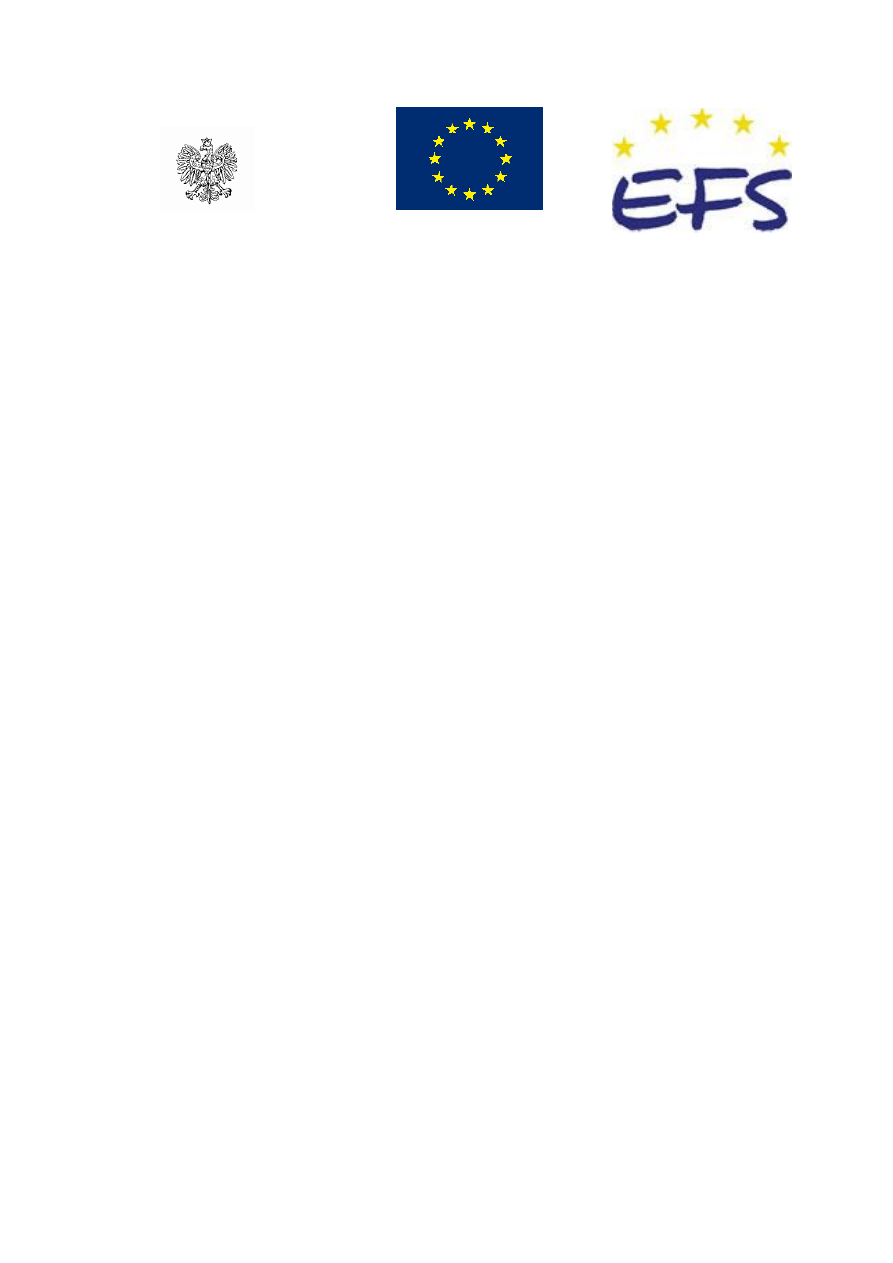
___________________________________________________________________________
„Projekt współfinansowany ze środków Europejskiego Funduszu Społecznego”
MINISTERSTWO EDUKACJI
NARODOWEJ
Anna Symela
Korzystanie z programów komputerowych
wspomagających działania terapeutyczne 322[15].O1.05
Poradnik dla nauczyciela
Wydawca
Instytut Technologii Eksploatacji – Państwowy Instytut Badawczy
Radom 2007
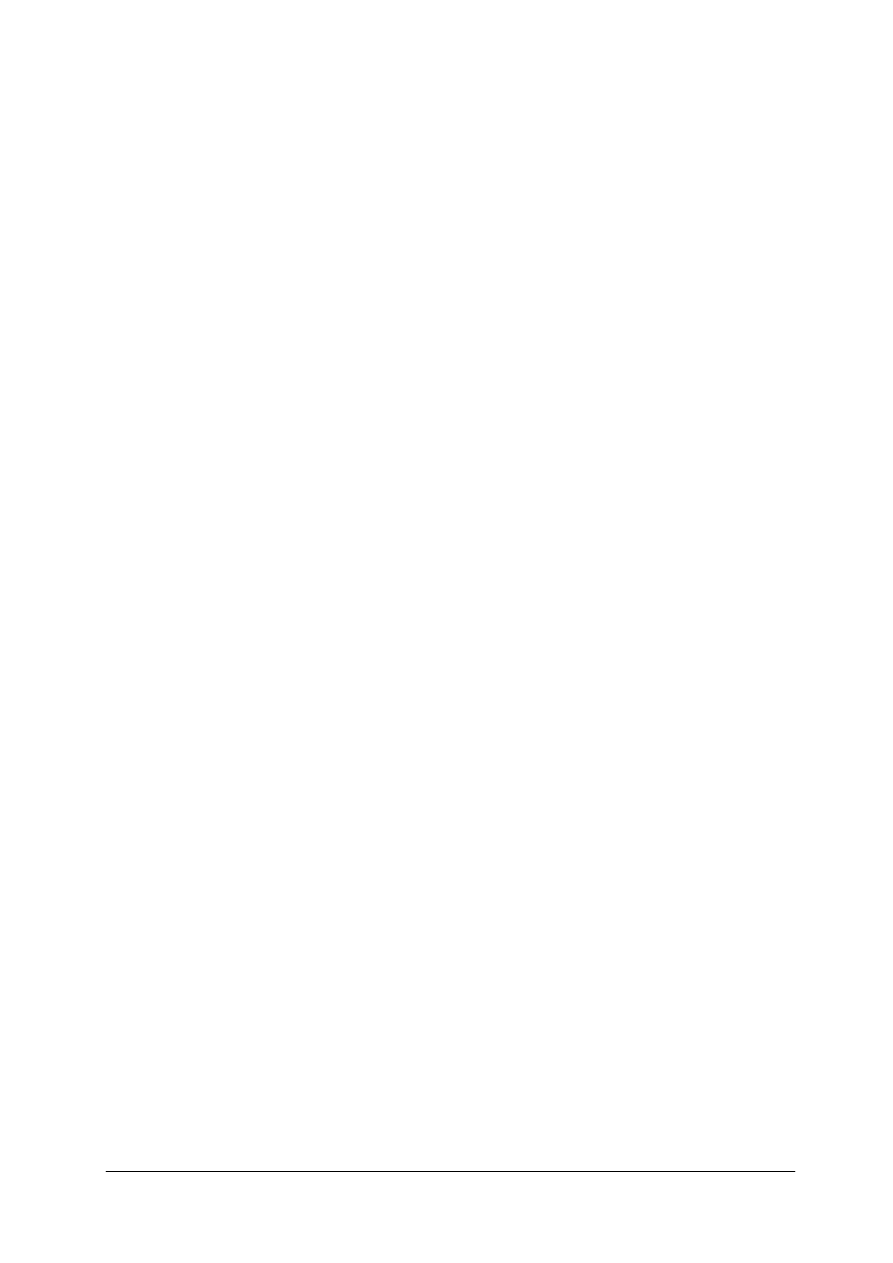
„Projekt współfinansowany ze środków Europejskiego Funduszu Społecznego”
1
Recenzenci:
mgr Jacek Szydłowski
mgr Tomasz Jagiełło
Opracowanie redakcyjne:
mgr Anna Symela
Konsultacja:
dr inż. Krzysztof Symela
Poradnik stanowi obudowę dydaktyczną programu jednostki modułowej 322[15].O1.05
„Korzystanie z programów komputerowych wspomagających działania terapeutyczne”,
zawartego w modułowym programie nauczania dla zawodu terapeuta zajęciowy.
Wydawca
Instytut Technologii Eksploatacji – Państwowy Instytut Badawczy, Radom 2007
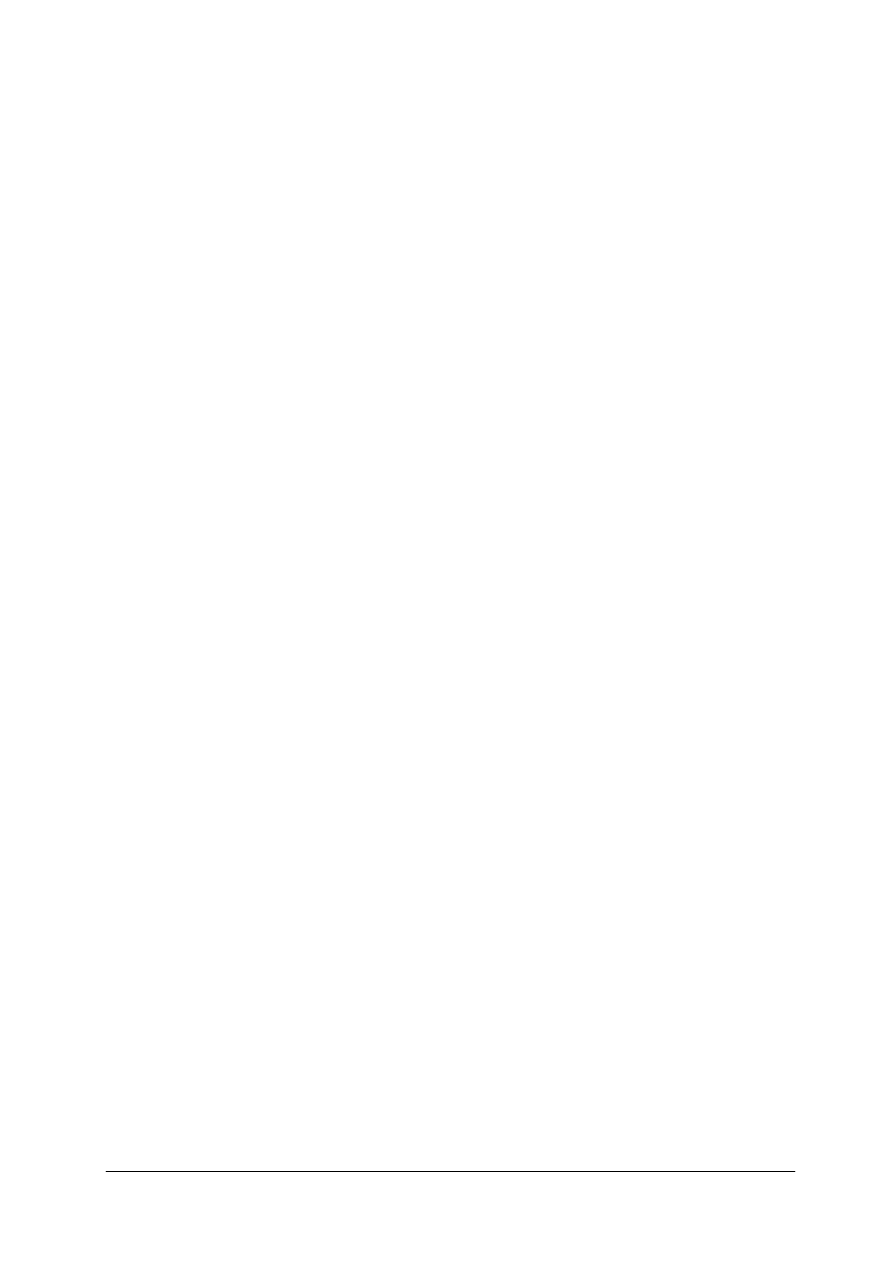
„Projekt współfinansowany ze środków Europejskiego Funduszu Społecznego”
2
SPIS TREŚCI
1. Wprowadzenie
3
2. Wymagania wstępne
5
3. Cele kształcenia
6
4. Przykładowe scenariusz zajęć
7
5. Ćwiczenia
11
5.1. Bezpieczeństwo i ergonomia pracy z komputerem
11
5.1.1. Ćwiczenia
11
5.2. Prawo autorskie i bezpieczeństwo danych
14
5.1.2. Ćwiczenia
14
5.3. Komunikowanie się i korzystanie z usług w sieci Internet
16
5.1.3. Ćwiczenia
16
5.4. Technologie informacyjne i multimedia w edukacji
22
5.1.4. Ćwiczenia
22
5.5. Korzystanie z technik graficznych i multimedialnych
24
5.1.5. Ćwiczenia
24
6. Ewaluacja osiągnięć ucznia
28
7. Literatura
37
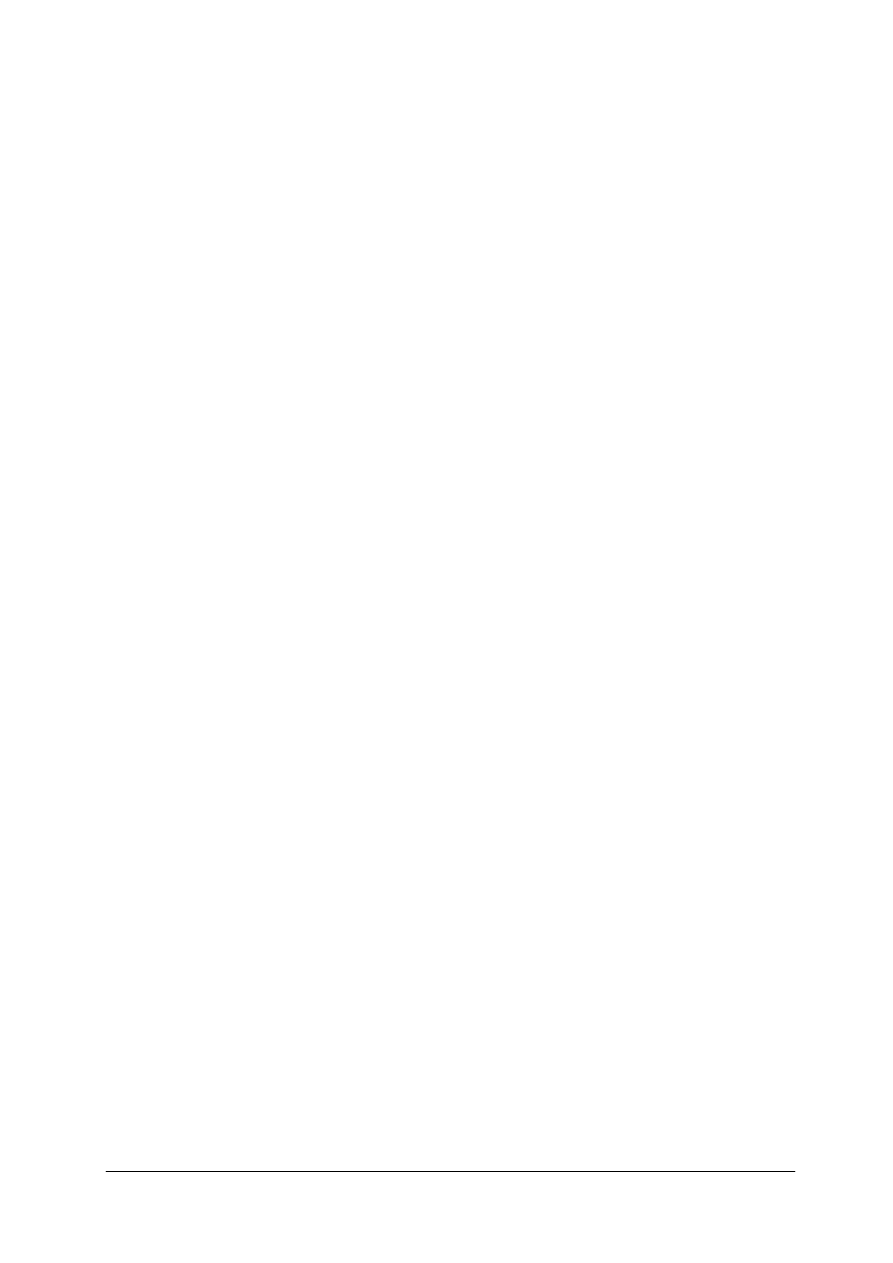
„Projekt współfinansowany ze środków Europejskiego Funduszu Społecznego”
3
1. WPROWADZENIE
Przekazujemy Państwu Poradnik dla nauczyciela, który będzie pomocny w prowadzeniu
zajęć dydaktycznych w szkole kształcącej w zawodzie
terapeuta zajęciowy.
W poradniku zamieszczono:
−
wymagania wstępne, wykaz umiejętności, jakie uczeń powinien mieć już ukształtowane,
aby bez problemów mógł korzystać z poradnika,
−
cele kształcenia, wykaz umiejętności, jakie uczeń ukształtuje podczas pracy
z poradnikiem,
−
przykładowe scenariusze zajęć,
−
przykładowe ćwiczenia ze wskazówkami do realizacji, zalecanymi metodami nauczania–
–uczenia się oraz środkami dydaktycznymi,
−
ewaluację osiągnięć ucznia, przykładowe narzędzie pomiaru dydaktycznego,
−
literaturę uzupełniającą.
Wskazane jest, aby zajęcia dydaktyczne były prowadzone różnymi metodami
ze szczególnym uwzględnieniem aktywizujących metod nauczania: ćwiczenia praktyczne,
pokaz, metoda tekstu przewodniego.
Formy
organizacyjne
pracy
uczniów
mogą
być
zróżnicowane,
począwszy
od samodzielnej pracy uczniów do pracy zespołowej.
Jako pomoc w realizacji jednostki modułowej dla uczniów przeznaczony jest Poradnik
dla ucznia. Nauczyciel powinien ukierunkować uczniów na właściwe korzystanie z poradnika
do nich adresowanego.
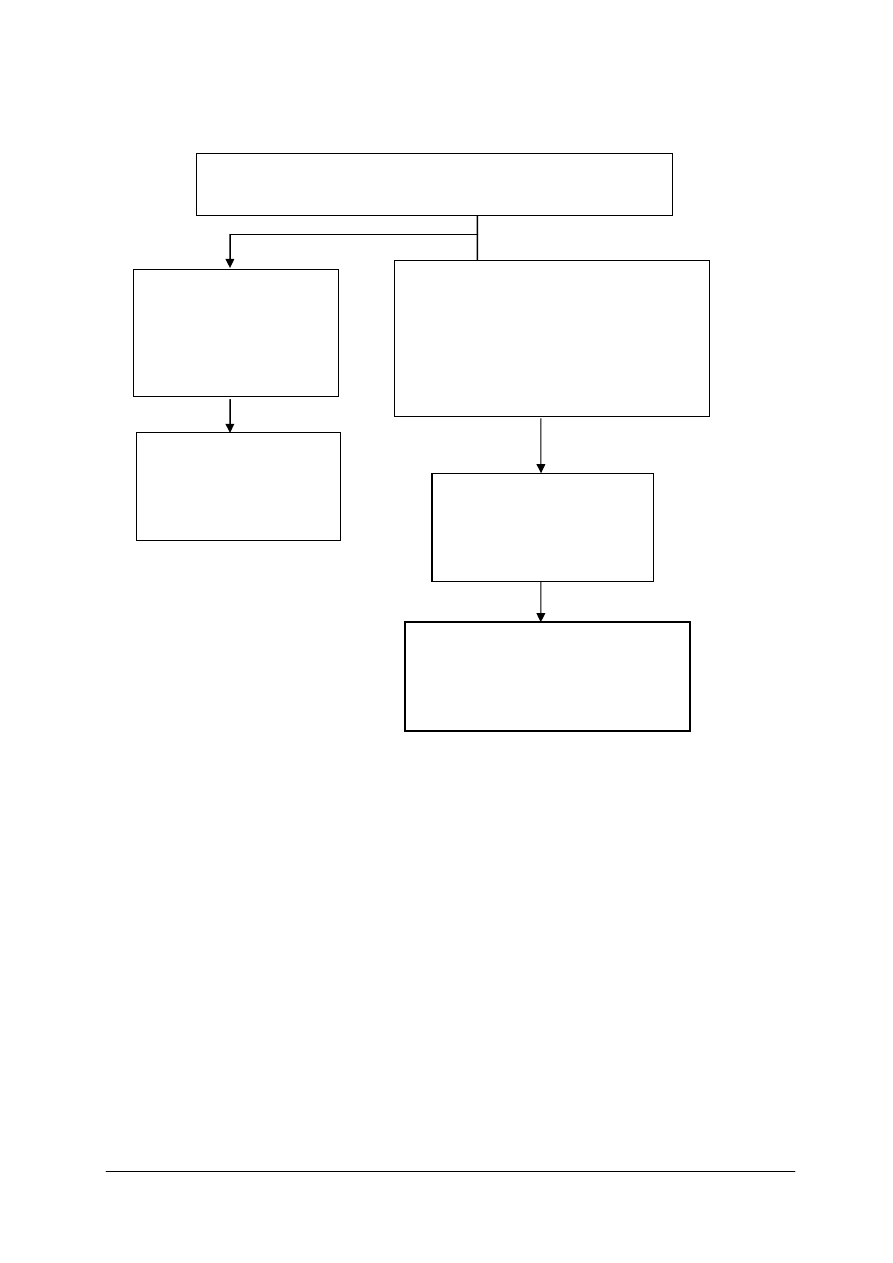
„Projekt współfinansowany ze środków Europejskiego Funduszu Społecznego”
4
Schemat układu jednostek modułowych
322[15].O1.01
Stosowanie przepisów bezpieczeństwa
i higieny pracy, ochrony
przeciwpożarowej, ochrony środowiska
oraz udzielanie pierwszej pomocy
322[15].O1.03
Nawiązywanie
kontaktów społecznych
322[15].O1.04
Prowadzenie działań
profilaktycznych
i promocji zdrowia
322[15].O1.02
Stosowanie przepisów
prawa i zasad ekonomiki
w ochronie zdrowia
322[15].O1
Podstawy działalności usługowej
322[15].O1.05
Korzystanie z programów
komputerowych wspomagających
działania terapeutyczne
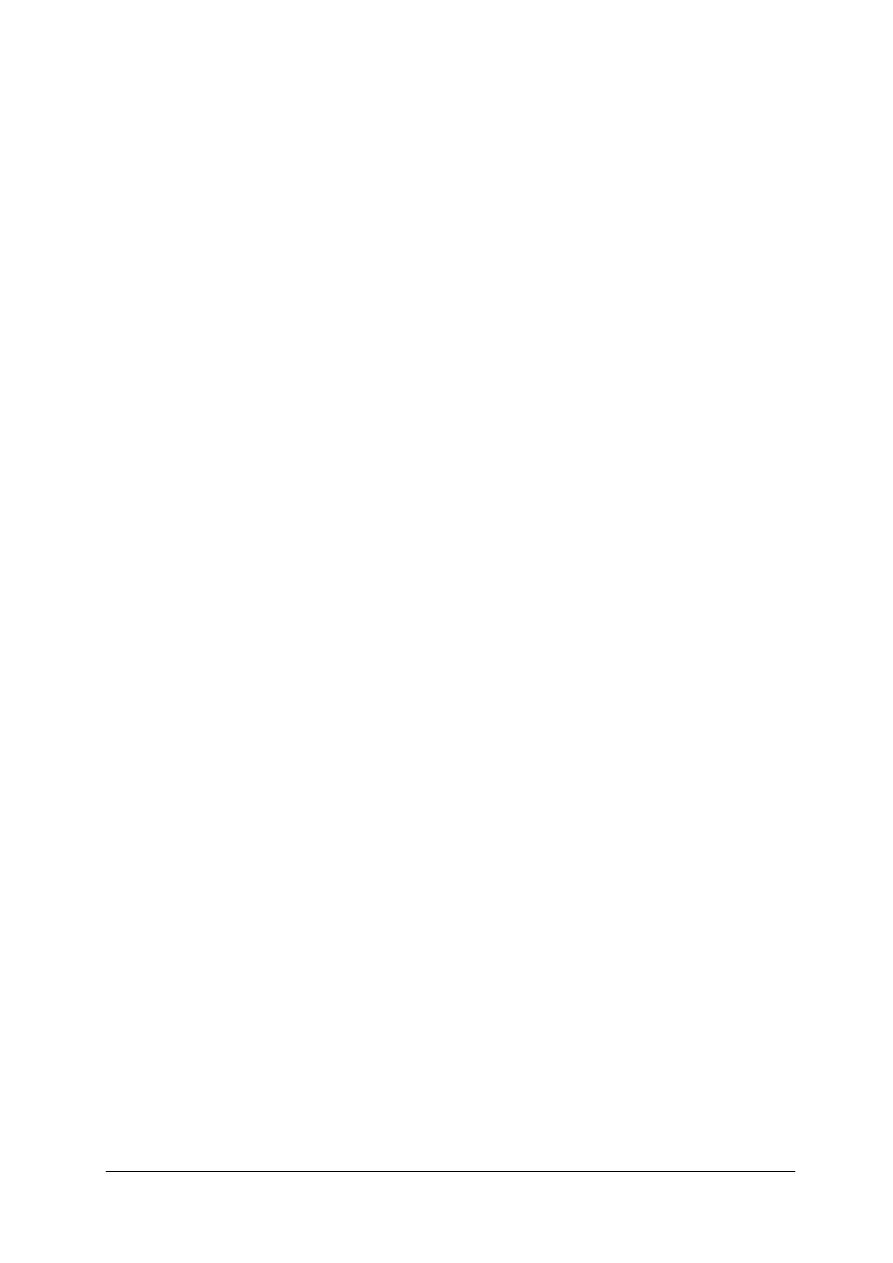
„Projekt współfinansowany ze środków Europejskiego Funduszu Społecznego”
5
2. WYMAGANIA WSTĘPNE
Przystępując do realizacji programu jednostki modułowej uczeń powinien umieć:
−
stosować ogólne przepisy bezpieczeństwa i higieny pracy, ochrony przeciwpożarowej,
i ochrony środowiska,
−
udzielać pierwszej pomocy osobie poszkodowanej,
−
nawiązywać kontakty społeczne oraz prowadzić działania terapeutyczne związane
z promocją zdrowia,
−
stosować przepisy prawa i rozumieć zasady ekonomii,
−
samodzielnie i bezpiecznie posługiwać się systemem komputerowym oraz jego
oprogramowaniem,
−
korzystać za pomocą komputera z różnych źródeł informacji dostępnych w sieci Internet,
−
współpracować w grupie i realizować projekty w zespole,
−
przestrzegać prawnych i etycznych norm dotyczących: rozpowszechniania programów
komputerowych, bezpieczeństwa i ochrony danych,
−
samodzielnie pogłębiać wiedzę związaną z technologią informacyjną,
−
użytkować komputer zgodnie z przeznaczeniem.

„Projekt współfinansowany ze środków Europejskiego Funduszu Społecznego”
6
3. CELE KSZTAŁCENIA
W wyniku realizacji programu jednostki modułowej uczeń powinien umieć:
−
skorzystać z przeglądarek internetowych,
−
wyszukać informacje w Internecie oraz skorzystać z baz danych,
−
pozyskać multimedialne materiały z www,
−
zaprezentować i ocenić przydatność wyszukanych materiałów do wspomagania działań
terapeutycznych,
−
założyć konta pocztowe,
−
skonfigurować konto pocztowe w wybranym programie pocztowym,
−
wysłać i odebrać wiadomości pocztowe,
−
wykorzystać pocztę elektroniczną,
−
skonfigurować konto serwera grup dyskusyjnych,
−
ogłosić wiadomości na grupach dyskusyjnych,
−
wykorzystać e-learning w podnoszeniu swoich kwalifikacji i zdobywaniu wiedzy przez
podopiecznego,
−
pozyskać obrazy za pomocą aparatu cyfrowego,
−
zeskanować fotografie i obrazy,
−
zeskanować tekst z wykorzystaniem dowolnego programu OCR,
−
zainstalować i skorzystać z nagrywarki płyt CD-RW
−
skorzystać z programu do obróbki zdjęć,
−
zmontować filmy wideo za pomocą dostępnych programów,
−
podać przykłady zastosowania prezentacji multimedialnej,
−
przygotować plan prezentacji multimedialnej,
−
zaprojektować prezentacje multimedialne wzbogacone wykresami, grafiką, dźwiękami,
filmami,
−
przygotować prezentacje przenośne i pokazy slajdów,
−
zastosować przepisy prawa autorskiego w przygotowywaniu materiałów własnych.
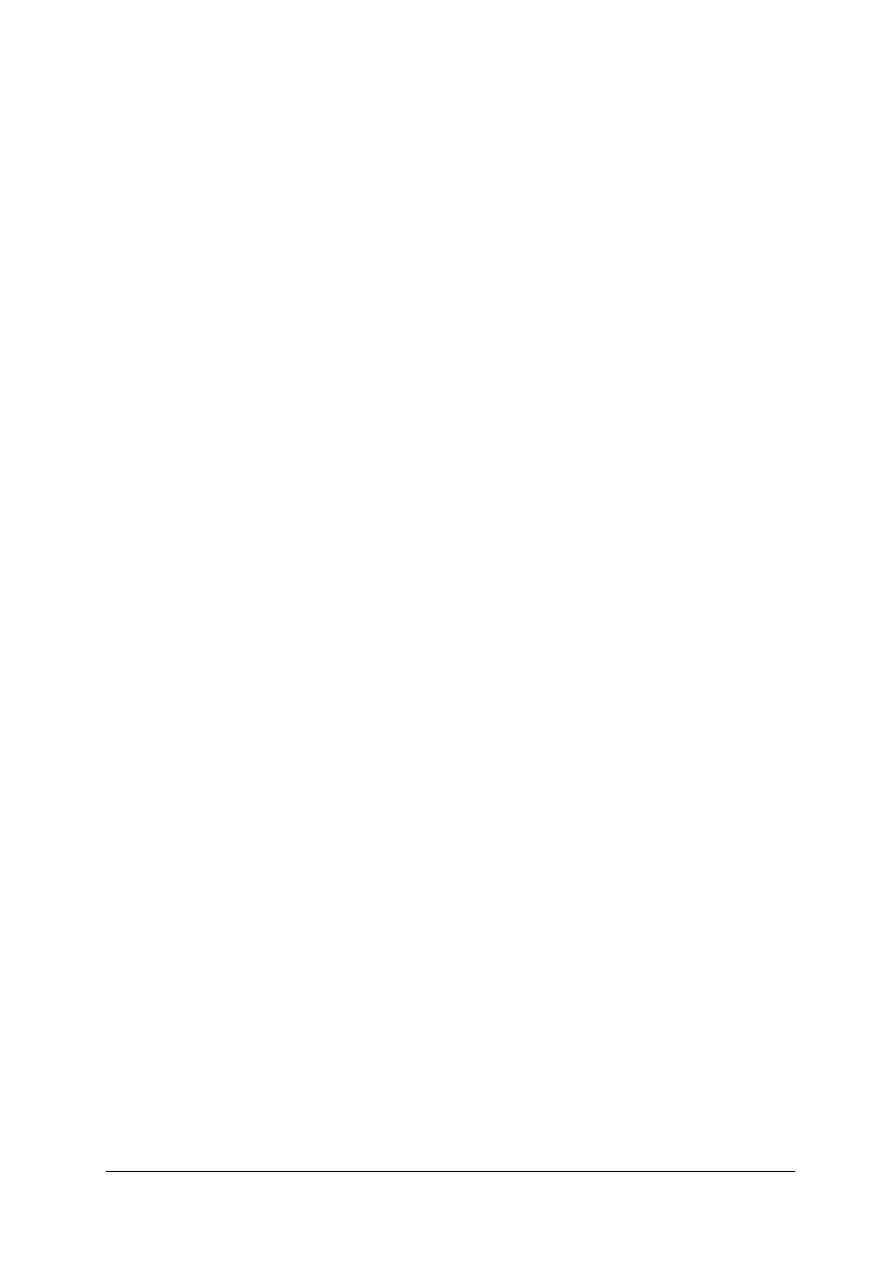
„Projekt współfinansowany ze środków Europejskiego Funduszu Społecznego”
7
4. PRZYKŁADOWE SCENARIUSZE ZAJĘĆ
Scenariusz zajęć 1
Osoba prowadząca
…………………………………….………….
Modułowy program nauczania:
Terapeuta zajęciowy 322[15]
Moduł:
Podstawy działalności usługowej 322[15].O1
Jednostka modułowa:
Korzystanie
z
programów
komputerowych
wspomagających działania terapeutyczne 322[15].O1
Temat: Zasady funkcjonowania pracowni komputerowej (w ramach Warsztatów Terapii
Zajęciowej).
Cel ogólny: Nabycie wiedzy i umiejętności z zakresu bezpiecznej pracy w pracowni
komputerowej.
Po zakończeniu zajęć edukacyjnych uczeń powinien umieć:
−
scharakteryzować regulamin pracowni komputerowej,
−
określić czynniki mające wpływ na bezpieczną pracę z komputerem,
−
zanalizować akty prawne regulujące zasady bezpieczeństwa i higieny pracy na
stanowisku komputerowym,
−
określić wymagania dla pracowni komputerowej, zgodnie z przepisami bezpieczeństwa
i higieny pracy oraz oczekiwaniami i potrzebami potencjalnych klientów.
Metody nauczania–uczenia się:
−
wykładu,
−
ćwiczenia,
−
dyskusja.
Formy organizacyjne pracy uczniów:
−
praca indywidualna,
−
praca w 2–3 osobowych grupach
Czas: 4 godziny dydaktyczne.
Środki dydaktyczne:
−
akty prawne regulujące zasady bezpieczeństwa i higieny pracy na stanowisku
komputerowym,
−
stanowiska komputerowe z dostępem do Internetu oraz oprogramowaniem biurowym,
−
plansza obrazująca prawidłowo zorganizowane stanowisko do pracy z komputerem,
−
wybrane pozycje literatury (zgodne z rozdziałem 7 poradnika dla nauczyciela),
−
arkusze papieru dużego formatu oraz flamastry.
Przebieg zajęć:
1. Wprowadzenie w problematykę zajęć.
2. Przedstawienie celów ogólnych i szczegółowych.
3. Dobór grup.
4. Zbieranie informacji przez uczniów na temat różnych rozwiązań konfiguracyjnych
pracowni i stanowisk komputerowych.
5. Zidentyfikowanie potrzeb potencjalnych klientów – uczestników Warsztatów Terapii
Zajęciowej (WTP).
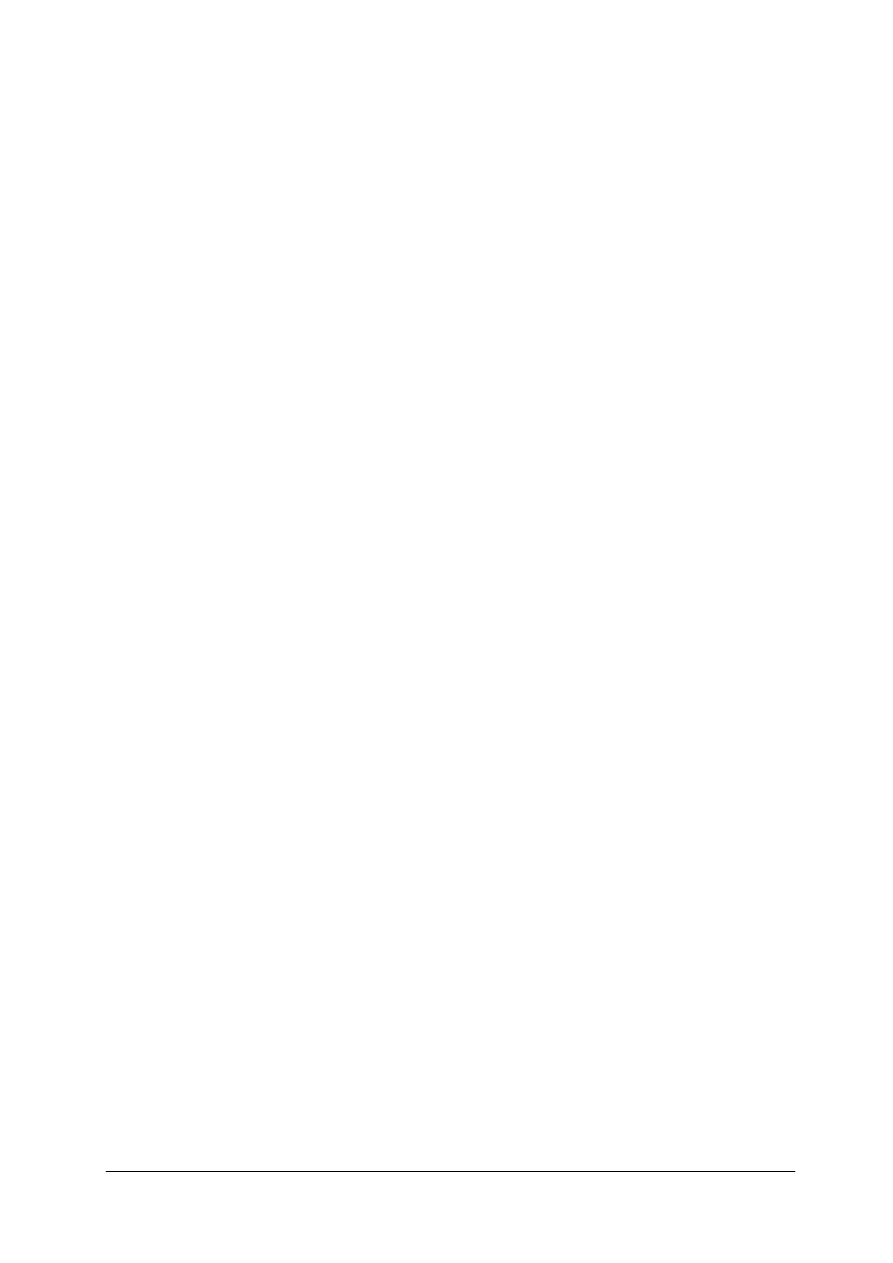
„Projekt współfinansowany ze środków Europejskiego Funduszu Społecznego”
8
6. Konsultowanie problemów i pomysłów z nauczycielem.
7. Projektowanie wyposażenia multimedialnego pracowni.
8. Określenie potrzeb w zakresie wymaganego oprogramowania do prowadzenia zajęć
w ramach WTP.
9. Zaplanowanie prezentacji organizacji pracowni w formie plakatu, z uwzględnieniem
pomysłów członków zespołu.
10. Wykonanie prezentacji.
11. Prezentacja projektu przez wytypowanego członka zespołu.
12. Dyskusja uczniów nad zaprezentowanymi rozwiązaniami.
13. Ocena „mocnych” i „słabych” stron zaprezentowanych projektów przez nauczyciela.
Sposób uzyskania informacji zwrotnej od ucznia po zakończonych zajęciach:
−
anonimowa ankieta ewaluacyjna dotycząca sposobu prowadzenia zajęć i uzyskanych
umiejętności.
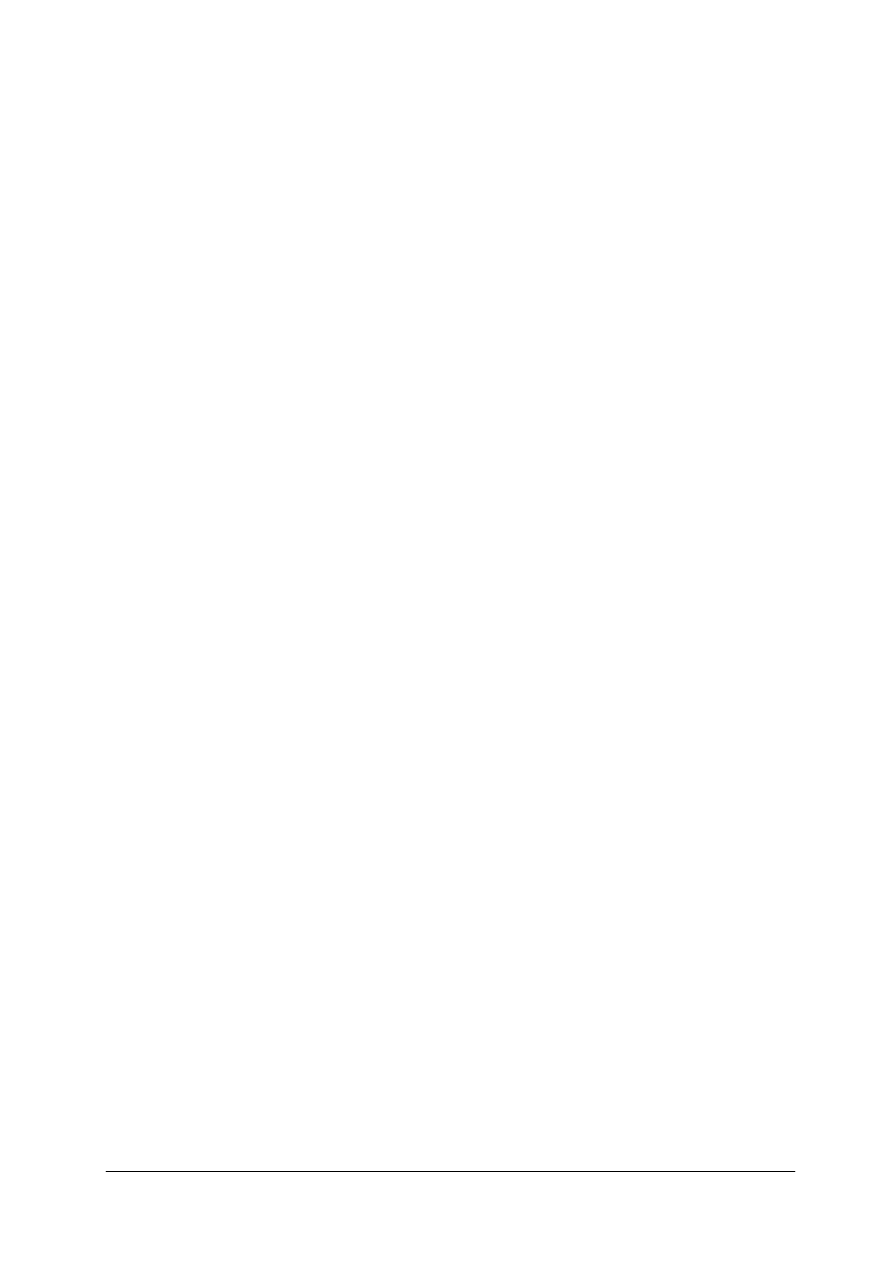
„Projekt współfinansowany ze środków Europejskiego Funduszu Społecznego”
9
Scenariusz zajęć 2
Osoba prowadząca
…………………………………….………….
Modułowy program nauczania:
Terapeuta zajęciowy 322[15]
Moduł:
Podstawy działalności usługowej 322[15].O1
Jednostka modułowa:
Korzystanie
z
programów
komputerowych
wspomagających działania terapeutyczne 322[15].O1
Temat: Przetwarzanie zdjęć cyfrowych.
Cel ogólny: Nabycie umiejętności samodzielnego montażu i obróbki zdjęć cyfrowych.
Po zakończeniu zajęć edukacyjnych uczeń powinien umieć:
−
dobrać zdjęcia do montażu,
−
skalować obrazy,
−
odpowiednio przyciąć zdjęcia,
−
połączyć zdjęcia tak, by granica ich łączenia nie była widoczna,
−
zapisać zdjęcie w formacie jpg.
Metody nauczania–uczenia się:
−
ćwiczenie.
Środki dydaktyczne:
−
instrukcja do ćwiczenia,
−
zdjęcia do wykonania ćwiczenia ilustrujące zajęcia prowadzone w ramach Warsztatów
Terapii Zajęciowej.
−
stanowiska komputerowe z dostępem do Internetu oraz oprogramowaniem do obróbki
zdjęć,
−
wybrane pozycje literatury (zgodna z rozdziałem 7 poradnika dla nauczyciela).
Formy organizacyjne pracy uczniów:
−
praca indywidualna.
Czas: 2 godziny dydaktyczne.
Przebieg zajęć:
1. Czynności organizacyjne.
2. Nawiązanie do tematu, omówienie celów zajęć.
3. Zorganizowanie stanowiska pracy do wykonania ćwiczenia.
4. Realizacja zajęć:
−
nauczyciel przeprowadza instruktaż wstępny,
−
uczniowie pobierają (np. ze strony internetowej) i zapisują instrukcję oraz zdjęcia
do wykonania ćwiczenia,
−
nauczyciel przeprowadza pokaz wykonania ćwiczenia według instrukcji,
−
uczniowie wykonują ćwiczenie,
−
nauczyciel udziela wskazówek, koryguje błędnie wykonane czynności,
−
uczniowie indywidualnie oceniają efekty wykonanego ćwiczenia, zapisują je,
−
nauczyciel poleca wyszukanie w zasobach Internetu zdjęć do montażu,
−
uczniowie wyszukują zdjęcia, skalują, przeprowadzają montaż, zapisują wykonane
prace na dysku.
5. Po wykonaniu ćwiczeń nauczyciel analizuje przebieg zajęć, wskazuje etapy ćwiczenia,
które sprawiły trudności uczniom oraz dokonuje oceny wykonanych ćwiczeń.
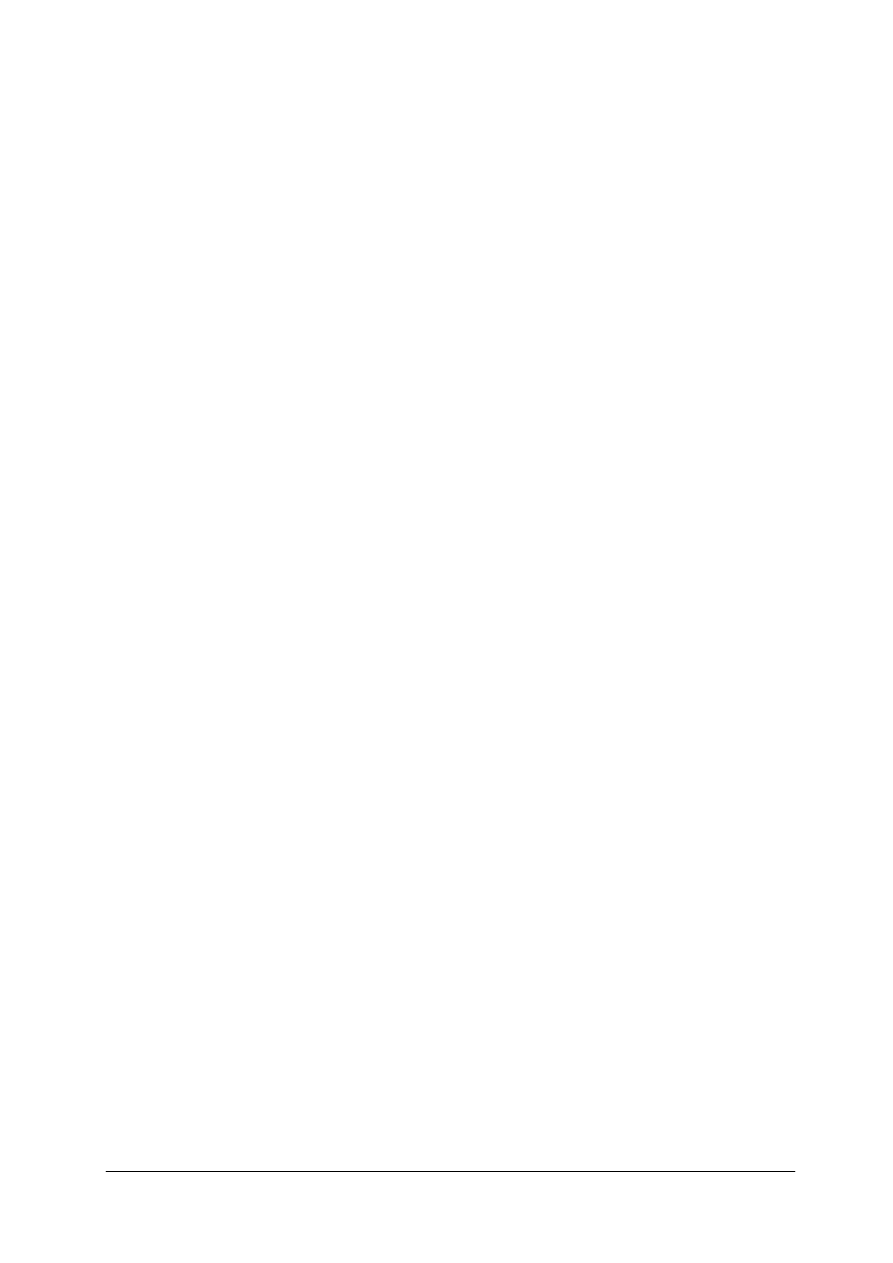
„Projekt współfinansowany ze środków Europejskiego Funduszu Społecznego”
10
Praca domowa
Wykonaj montaż trzech zdjęć (grafik) i prześlij pracę wraz z plikami źródłowymi na adres e-
mail nauczyciela.
Sposób uzyskania informacji zwrotnej od ucznia po zakończonych zajęciach:
−
anonimowa ankieta ewaluacyjna dotyczące sposobu prowadzenia zajęć i uzyskanych
umiejętności.
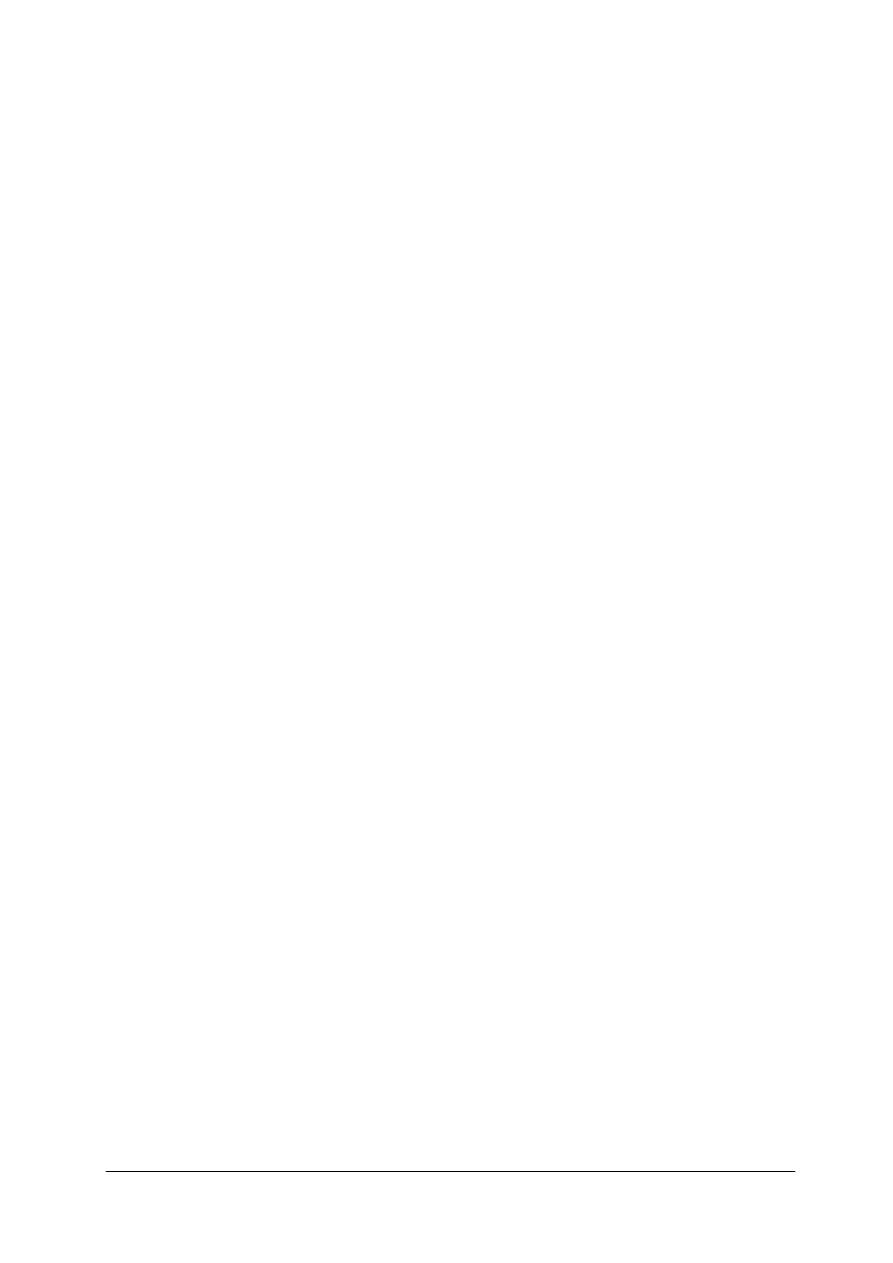
„Projekt współfinansowany ze środków Europejskiego Funduszu Społecznego”
11
5. Ćwiczenia
5.1.
Bezpieczeństwo i ergonomia pracy z komputerem
5.1.1. Ćwiczenia
Ćwiczenie 1
Określ podstawowe parametry stanowiska komputerowego (stół, krzesło, monitor,
klawiatura) zgodnie z przepisami bezpieczeństwa i higieny pracy obowiązującymi na
stanowisku komputerowym.
Wskazówki do realizacji
Przed przystąpieniem do wykonania ćwiczenia uczniowie powinni przeczytać wskazany
przez nauczyciela fragment rozdziału Materiał nauczania. Należy zwrócić uwagę uczniom na
uwzględnienie obowiązujących norm i standardów bezpieczeństwa. Ćwiczenie może być
wykonywane w parach.
Sposób wykonania ćwiczenia
Uczeń powinien:
1) zapoznać się z tekstem zaprezentowanym w materiale nauczania,
2) zgromadzić odpowiednie przepisy prawne regulujące zasady bezpieczeństwa i higieny
pracy obowiązujące podczas pracy na stanowisku komputerowym,
3) wyszukać dodatkowe informacje w sieci Internet,
4) przeanalizować zgromadzone dokumenty,
5) sporządzić opis stanowiska komputerowego w edytorze tekstowym.
Zalecane metody nauczania–uczenia się:
−
ćwiczenie,
−
dyskusja.
Środki dydaktyczne:
−
arkusze papieru formatu A4,
−
przepisy prawne regulujące zasady bezpieczeństwa i higieny pracy na stanowisku
komputerowym,
−
stanowisko komputerowe z dostępem do Internetu.
Ćwiczenie 2
Dokonaj oceny, stanowiska komputerowego (stół, krzesło, klawiatura, monitor), na
którym pracujesz pod katem wymagań w zakresie bezpieczeństwa i ergonomii.
Wskazówki do realizacji
Przed przystąpieniem do wykonania ćwiczenia uczniowie powinni przeczytać wskazany
przez nauczyciela fragment rozdziału Materiał nauczania. Należy zwrócić uwagę uczniom na
uwzględnienie rezultatów Ćwiczenia 1. Ćwiczenie może być wykonywane w parach.
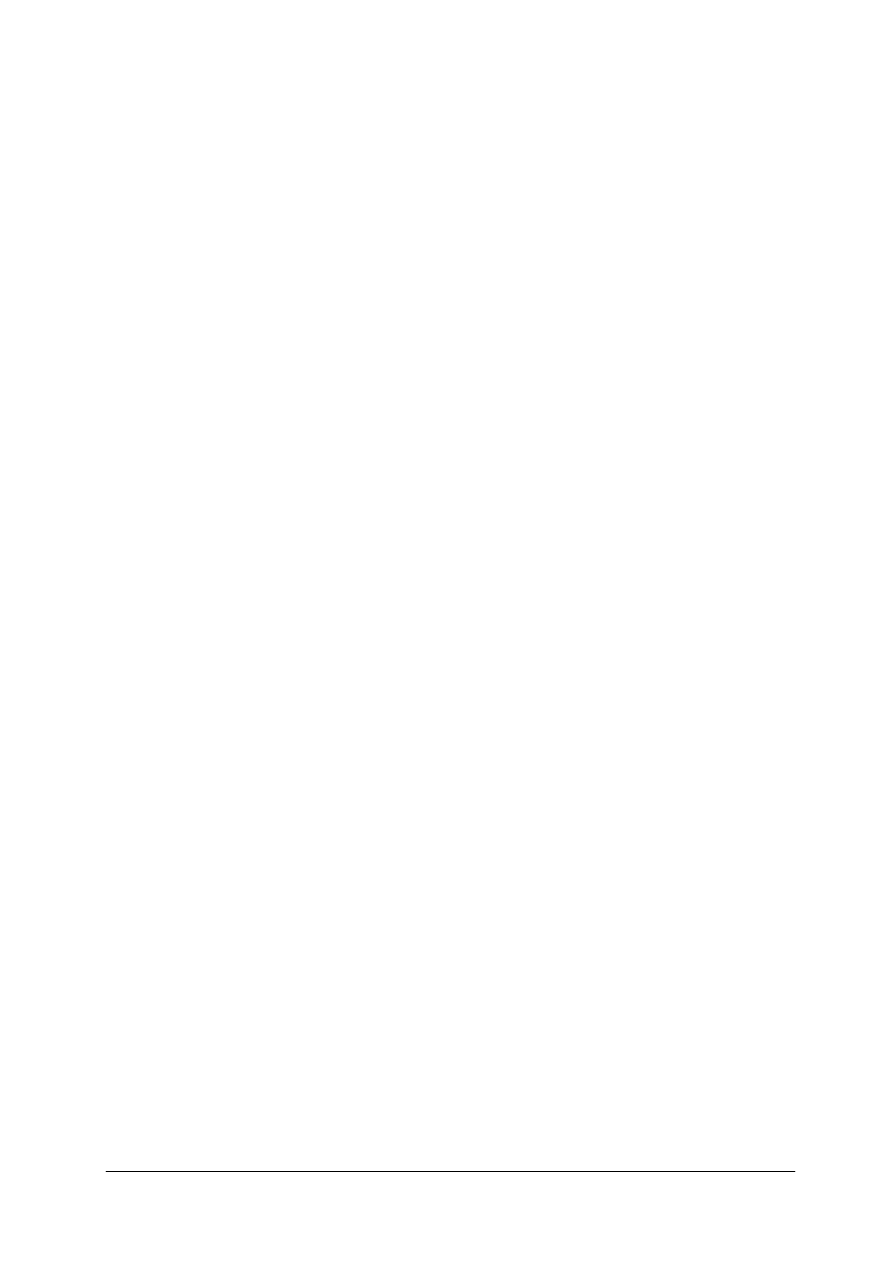
„Projekt współfinansowany ze środków Europejskiego Funduszu Społecznego”
12
Sposób wykonania ćwiczenia
Uczeń powinien:
1) odszukać odpowiednie przepisy prawne regulujące zasady bezpieczeństwa i higieny
pracy obowiązujące podczas pracy na stanowisku komputerowym,
2) przeanalizować zgromadzone dokumenty,
3) dokonać stosownych pomiarów,
4) dokonać analizy i interpretacji uzyskanych wyników,
5) zanotować spostrzeżenia dla każdego elementu stanowiska komputerowego,
6)
zaprezentować wyniki oceny na forum grupy.
Zalecane metody nauczania–uczenia się:
−
ćwiczenie,
−
dyskusja.
Środki dydaktyczne:
−
arkusze papieru formatu A4,
−
przepisy prawne regulujące zasady bezpieczeństwa i higieny pracy na stanowisku
komputerowym,
−
linijka lub inne narzędzie pomiaru,
−
stanowisko komputerowe.
Ćwiczenie 3
Sporządź opis wymagań i udogodnień dla osób niepełnosprawnych korzystających ze
stanowiska komputerowego.
Wskazówki do realizacji
Przed przystąpieniem do wykonania ćwiczenia uczniowie powinni przeczytać wskazany
przez nauczyciela fragment rozdziału Materiał nauczania. Należy zwrócić uwagę uczniom na
specyfikę wymagań dotyczących stanowisk komputerowych dla osób niepełnosprawnych
oraz zniesienie barier utrudniających pracę z komputerem. Ćwiczenie może być wykonywane
w parach.
Sposób wykonania ćwiczenia
Uczeń powinien:
1) odszukać właściwe przepisy prawne regulujące zasady bezpieczeństwa i higieny pracy
obowiązujące podczas pracy na stanowisku komputerowym z uwzględnieniem wymagań
dla osób niepełnosprawnych,
2) wyszukać w sieci Internet odpowiednie informacje,
3) dokonać analizy i interpretacji uzyskanych wyników,
4) sporządzić opis (w edytorze tekstowym) specyficznych wymagań i udogodnień dla osób
niepełnosprawnych korzystających ze stanowiska komputerowego,
5)
zaprezentować opis na forum grupy i poddać go ocenie.
Zalecane metody nauczania–uczenia się:
−
ćwiczenie,
−
dyskusja.
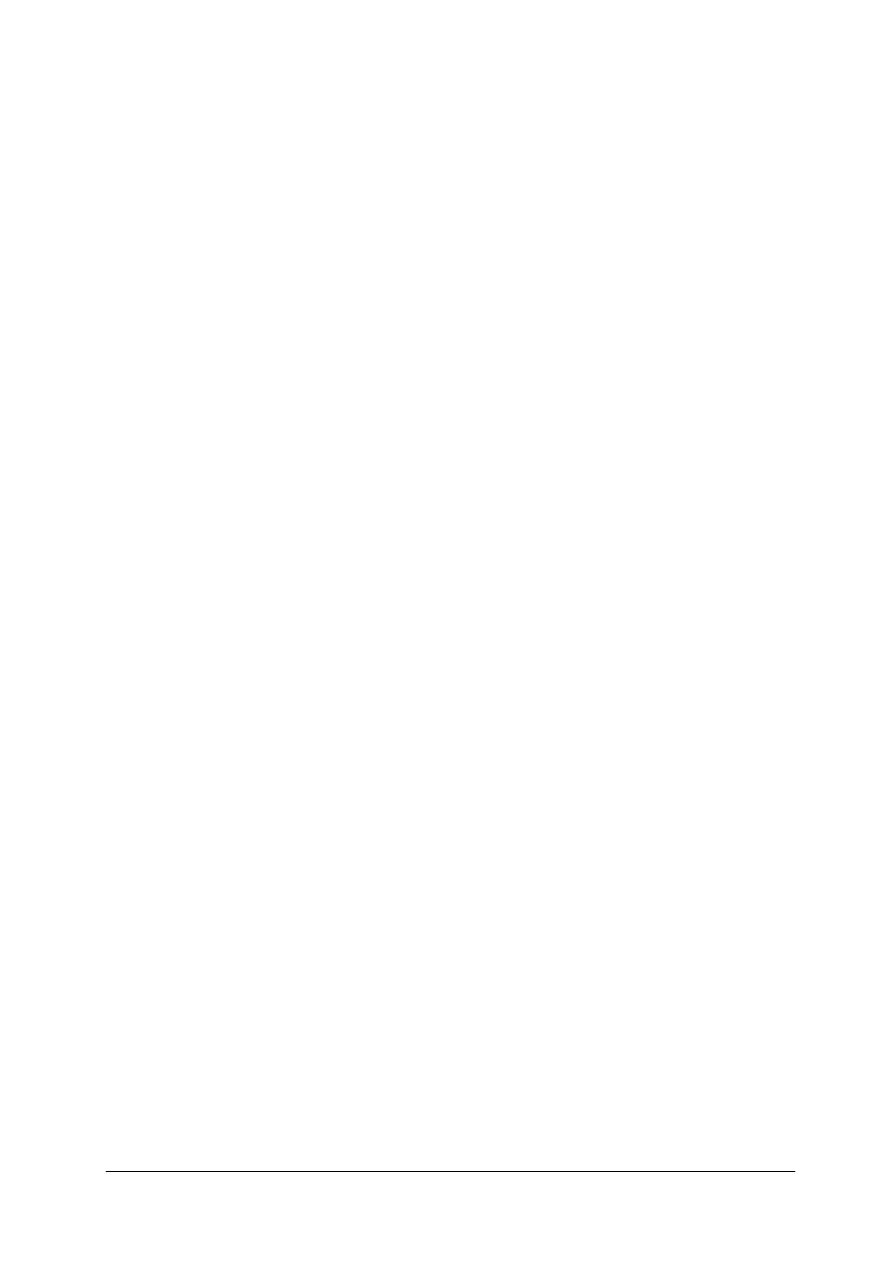
„Projekt współfinansowany ze środków Europejskiego Funduszu Społecznego”
13
Środki dydaktyczne:
−
arkusze papieru formatu A4,
−
przepisy prawne regulujące zasady bezpieczeństwa i higieny pracy na stanowisku
komputerowym,
−
stanowisko komputerowe z dostępem do Internetu.
Ćwiczenie 4
Zaprojektuj „Instrukcję BHP na stanowisku pracy przy komputerze” korzystając
z różnych źródeł informacji.
Wskazówki do realizacji
Ćwiczenie może być wykonywane w parach. Przed przystąpieniem do wykonania
ćwiczenia uczniowie powinni przeczytać wskazany przez nauczyciela fragment rozdziału
Materiał nauczania. Należy zwrócić uwagę uczniom na uwzględnienie obowiązujących norm
i standardów bezpieczeństwa.
Sposób wykonania ćwiczenia
Uczeń powinien:
1) odszukać odpowiednie przepisy prawne regulujące zasady bezpieczeństwa i higieny
pracy obowiązujące podczas pracy na stanowisku komputerowym,
2) wyszukać w sieci Internet odpowiednie informacje,
3) przeanalizować zgromadzone dokumenty,
4)
opracować instrukcję (w edytorze tekstowym), zgodnie z obowiązującymi przepisami,
5)
zaprezentować opis na forum grupy i poddać go ocenie.
Zalecane metody nauczania–uczenia się:
−
ćwiczenie,
−
dyskusja.
Środki dydaktyczne:
−
arkusze papieru formatu A4,
−
przepisy prawne regulujące zasady bezpieczeństwa i higieny pracy na stanowisku
komputerowym,
−
stanowisko komputerowe z dostępem do Internetu.
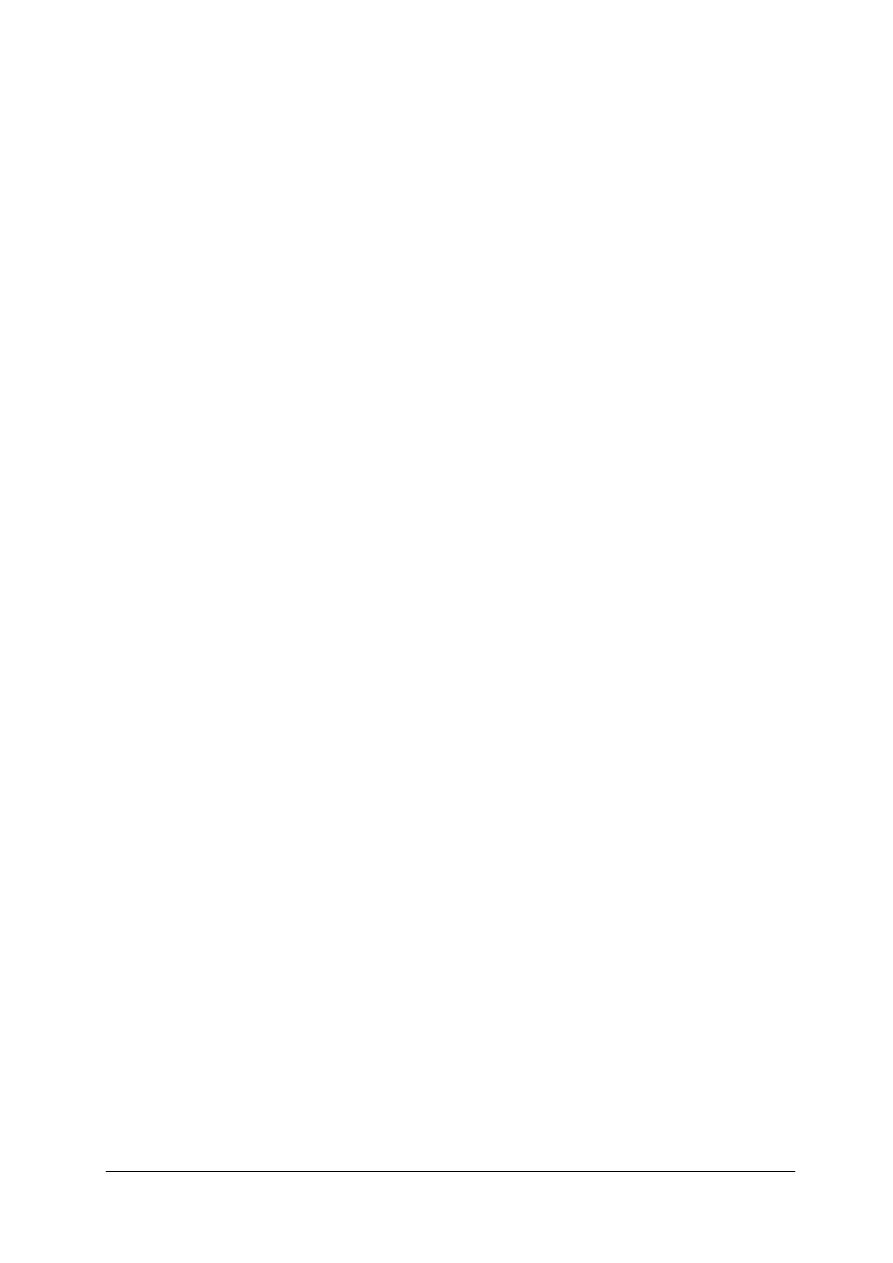
„Projekt współfinansowany ze środków Europejskiego Funduszu Społecznego”
14
5.2. Prawo autorskie i bezpieczeństwo danych
5.2.3. Ćwiczenia
Ćwiczenie 1
Korzystając z ustawy o prawie autorskim i prawach pokrewnych wyszukaj i przeanalizuj
zapisy dotyczące oprogramowania komputerowego.
Wskazówki do realizacji
Przed przystąpieniem do wykonania ćwiczenia uczniowie powinni przeczytać wskazany
przez nauczyciela fragment rozdziału Materiał nauczania. Należy zwrócić uwagę uczniom na
uwzględnienie obowiązujących regulacji prawnych. Ćwiczenie może być wykonywane
w parach.
Sposób wykonania ćwiczenia
Uczeń powinien:
1) wyszukać w zasobach Internetu aktualne regulacje prawne dotyczące prawa autorskiego
i praw pokrewnych,
2) wyszukać w zasobach Internetu komentarze dotyczące prawa autorskiego i praw
pokrewnych w szczególności dotyczące oprogramowania komputerowego,
3) przeanalizować pozyskane informacje,
4) zanotować uwagi i spostrzeżenia w formie elektronicznej,
5) zaprezentować rezultaty analizy na forum grupy i podjąć dyskusję.
Zalecane metody nauczania–uczenia się:
−
ćwiczenie.
Środki dydaktyczne:
−
papier formatu A4, przybory do pisania,
−
poradnik dla ucznia,
−
zestaw komputerowy z dostępem do Internetu,
−
regulacje prawne dotyczące prawa autorskiego.
Ćwiczenie 2
Wyszukaj w ustawie o prawie autorskim i prawach pokrewnych oraz w ustawie
o ochronie danych osobowych zapisy odnoszące się do ochrony danych i informacji
gromadzonych w systemach informatycznych.
Wskazówki do realizacji:
Przed przystąpieniem do wykonania ćwiczenia uczniowie powinni przeczytać wskazany
przez nauczyciela fragment rozdziału Materiał nauczania. Należy zwrócić uwagę uczniom na
przestrzeganie obowiązujących regulacji prawnych. Ćwiczenie może być wykonywane
w parach.
Sposób wykonania ćwiczenia
Uczeń powinien:
1) wyszukać w zasobach Internetu aktualne regulacje prawne dotyczące prawa autorskiego
i praw pokrewnych oraz ochrony danych osobowych,
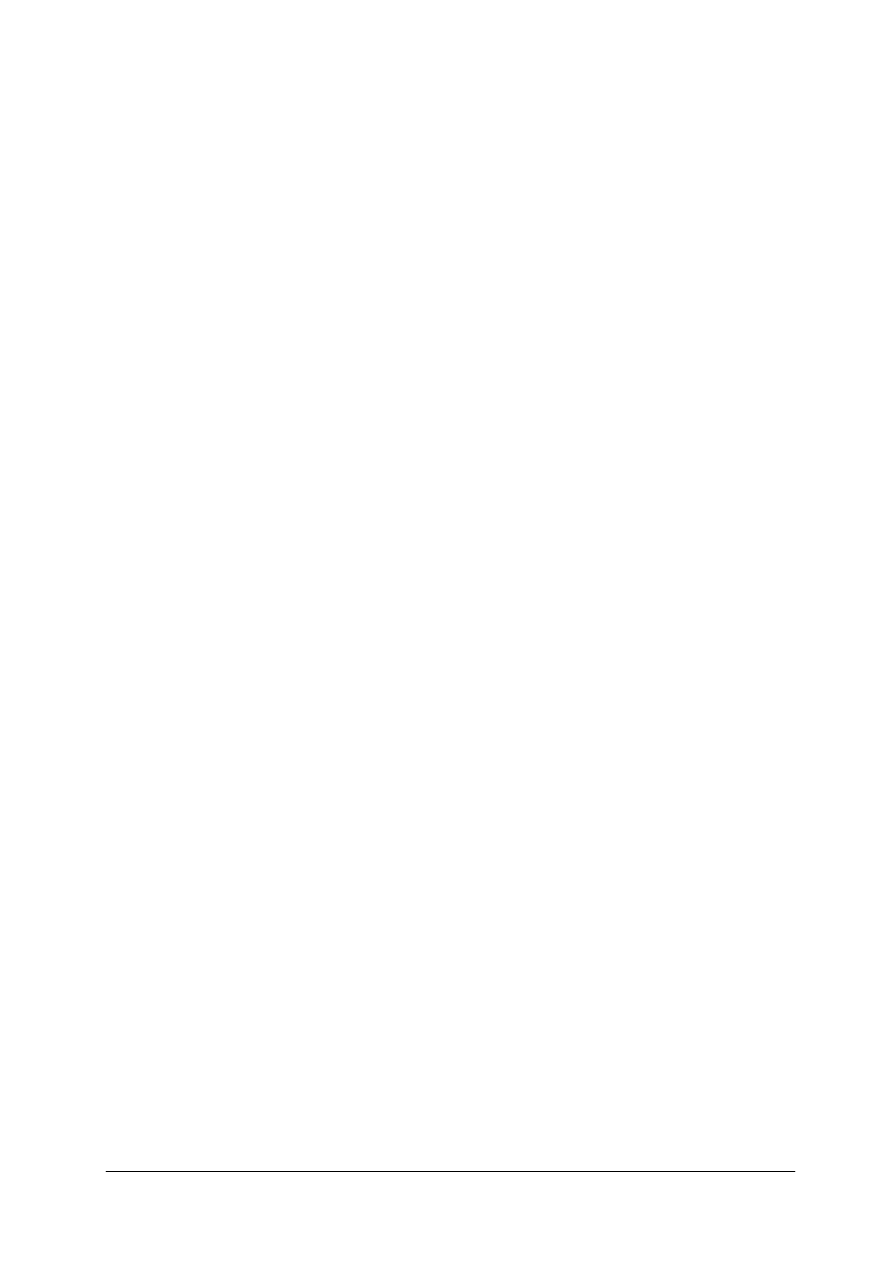
„Projekt współfinansowany ze środków Europejskiego Funduszu Społecznego”
15
2) przeanalizować pozyskane informacje w kontekście zapisów dotyczących ochrony
danych,
3) zanotować uwagi i spostrzeżenia w formie elektronicznej,
4) zaprezentować rezultaty analizy na forum grupy i podjąć dyskusję.
Zalecane metody nauczania–uczenia się:
−
ćwiczenie,
−
dyskusja.
Środki dydaktyczne:
−
papier formatu A4, przybory do pisania,
−
poradnik dla ucznia,
−
zestaw komputerowy z dostępem do Internetu,
−
regulacje prawne dotyczące prawa autorskiego.
Ćwiczenie 3
Przeprowadź analizę, czy komputer, na którym pracujesz oraz jego zasoby są właściwie
chronione.
Wskazówki do realizacji:
Przed przystąpieniem do wykonania ćwiczenia uczniowie powinni przeczytać wskazany
przez nauczyciela fragment rozdziału Materiał nauczania. Należy zwrócić uwagę uczniom na
uwzględnienie obowiązujących norm i standardów bezpieczeństwa. Ćwiczenie może być
wykonywane w parach
Sposób wykonania ćwiczenia
Uczeń powinien:
1) sprawdzić
legalność
oprogramowania
systemowego
i
innych
programów
zainstalowanych w komputerze,
2) sprawdzić czy komputer posiada odpowiednie zabezpieczenie przed wirusami,
3) zidentyfikować oprogramowanie służące do archiwizacji danych,
4) wykonać kopie bezpieczeństwa własnych plików na dyskietce lub CD,
5) przedstawić rezultaty wykonania ćwiczenia w formie opisu z wykorzystaniem edytora
tekstowego oraz porównać je z opisami sporządzonymi przez kolegów.
Zalecane metody nauczania–uczenia się:
−
ćwiczenie.
Środki dydaktyczne:
−
papier formatu A4, przybory do pisania,
−
poradnik dla ucznia,
−
zestaw komputerowy z dostępem do Internetu,
−
regulacje prawne dotyczące ochrony danych.
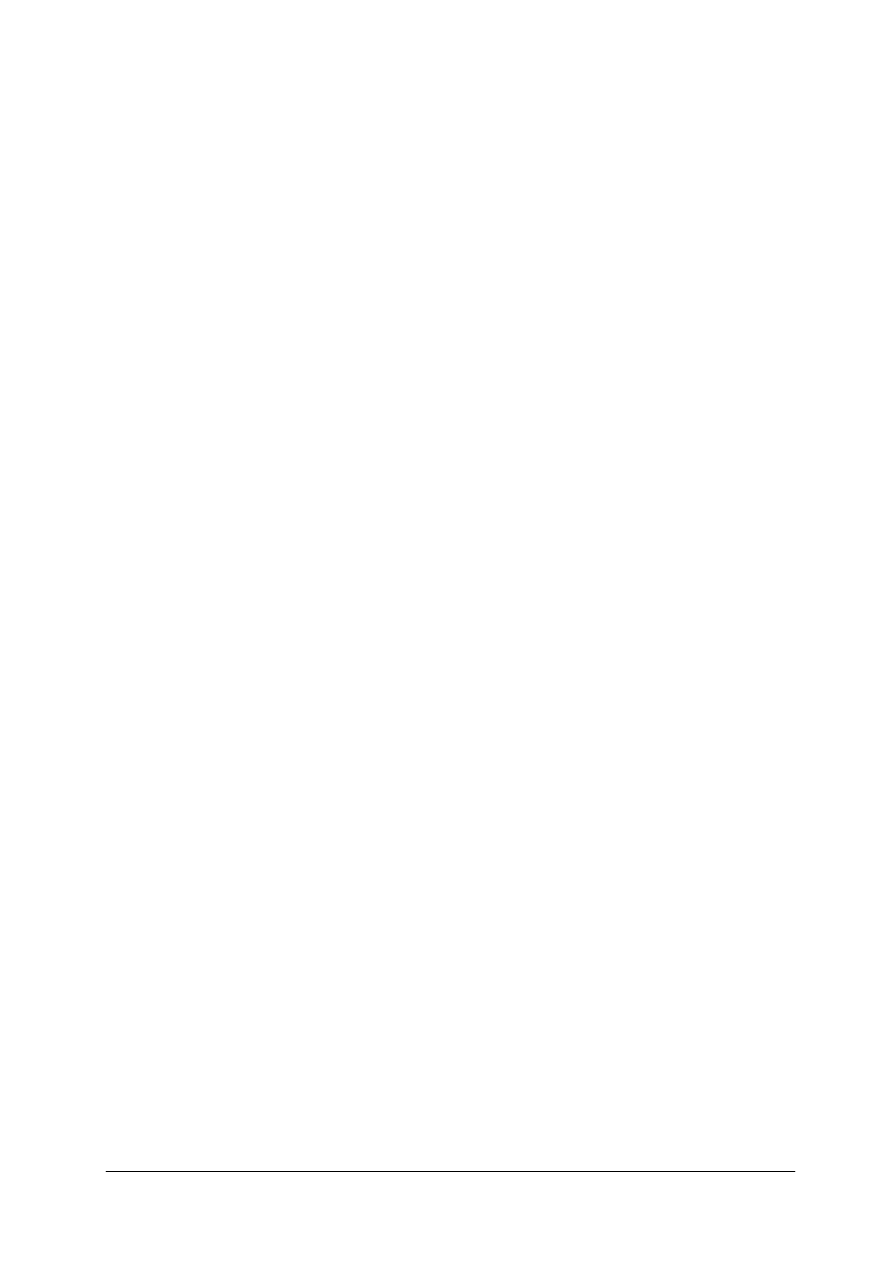
„Projekt współfinansowany ze środków Europejskiego Funduszu Społecznego”
16
5.3. Komunikowanie się i korzystanie z usług w sieci Internet
5.3.1. Ćwiczenia
Ćwiczenie 1
Porównaj, na podstawie informacji pozyskanych w sieci Internet, topologie sieci
komputerowych.
Wskazówki do realizacji
Przed przystąpieniem do wykonania ćwiczenia uczniowie powinni przeczytać wskazany
przez nauczyciela fragment rozdziału Materiał nauczania. Należy zwrócić uwagę uczniom na
poprawne nazywanie poszczególnych typów sieci informatycznych. Ćwiczenie może być
wykonywane w parach.
Sposób wykonania ćwiczenia
Uczeń powinien:
1) odszukać informacje dotyczące topologii sieci komputerowych,
2) przeanalizować zebrane informacje,
3) zanotować spostrzeżenia,
4) przedstawić rezultaty wykonania ćwiczenia w formie opisu z wykorzystaniem edytora
tekstowego oraz porównać je z opisami sporządzonymi przez kolegów.
Zalecane metody nauczania–uczenia się:
−
ćwiczenie.
Środki dydaktyczne:
−
papier formatu A4, przybory do pisania,
−
poradnik dla ucznia,
−
zestaw komputerowy z dostępem do Internetu.
Ćwiczenie 2
Sprawdź numer IP komputera, z którego korzystasz podczas zajęć w pracowni
komputerowej.
Wskazówki do realizacji
Przed przystąpieniem do wykonania ćwiczenia uczniowie powinni przeczytać wskazany
przez nauczyciela fragment rozdziału Materiał nauczania. Należy podać i omówić przykłady
adresów IP, dla ułatwienia uczniom wykonania ćwiczenia. Ćwiczenie może być wykonywane
w parach.
Sposób wykonania ćwiczenia
Uczeń powinien:
1) uruchomić komputer,
2) odszukać numer IP swojego komputera,
3) zanotować spostrzeżenia,
4) sprawdzić czy odszukany numer IP zgadza się wynikami innych kolegów.
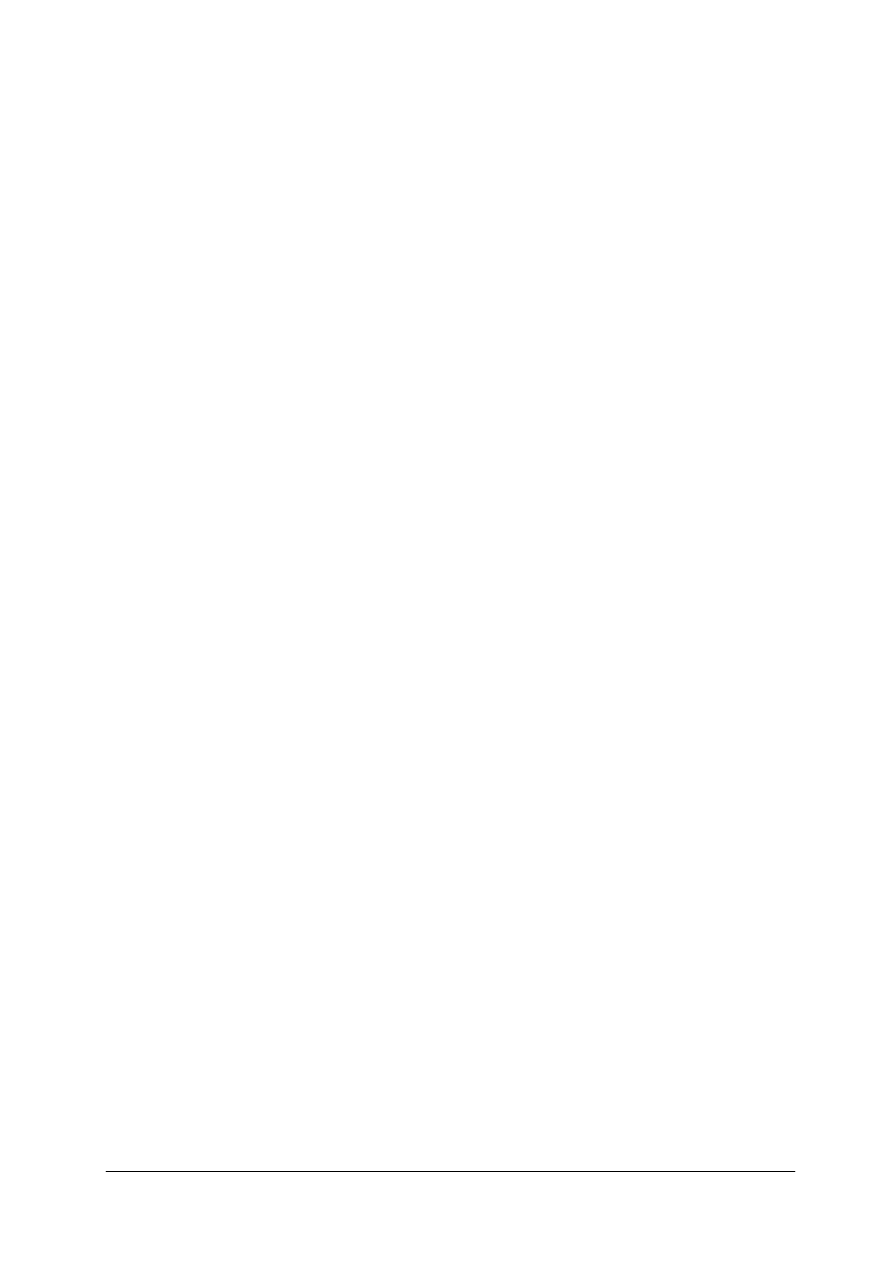
„Projekt współfinansowany ze środków Europejskiego Funduszu Społecznego”
17
Zalecane metody nauczania–uczenia się:
−
ćwiczenie.
Środki dydaktyczne:
−
papier formatu A4, przybory do pisania,
−
poradnik dla ucznia,
−
zestaw komputerowy z dostępem do Internetu.
Ćwiczenie 3
Wyszukaj wiadomości na temat zawodu terapeuta zajęciowy korzystając z poznanych
zasad efektywnego wyszukiwania informacji w Internecie.
Wskazówki do realizacji:
Przed przystąpieniem do wykonania ćwiczenia uczniowie powinni przeczytać wskazany
przez nauczyciela fragment rozdziału Materiał nauczania. Należy zwrócić uwagę na
poprawność formułowania zapytań w wyszukiwarkach internetowych. Ćwiczenie może być
wykonywane w parach.
Sposób wykonania ćwiczenia
Uczeń powinien:
1) uruchomić komputer,
2) uruchomić jedną z wyszukiwarek internetowych,
3) wpisać słowa kluczowe do wyszukiwarki,
4) uruchomić proces wyszukiwania,
5) zanotować lub zapisać w dokumencie tekstowym spostrzeżenia.
Zalecane metody nauczania–uczenia się:
−
ćwiczenie,
−
metoda przewodniego tekstu.
Środki dydaktyczne:
−
papier formatu A4, przybory do pisania,
−
poradnik dla ucznia,
−
zestaw komputerowy z dostępem do Internetu.
Ćwiczenie 4
Wyszukaj w zasobach sieci Internet listy dyskusyjne związane z terapią zajęciową oraz
przyłącz się do dyskusji.
Wskazówki do realizacji
Przed przystąpieniem do wykonania ćwiczenia uczniowie powinni przeczytać wskazany
przez nauczyciela fragment rozdziału Materiał nauczania. Należy zwrócić uwagę na zasady
Netykiety. Ćwiczenie może być wykonywane w parach.
Sposób wykonania ćwiczenia
Uczeń powinien:
1) uruchomić komputer,
2) uruchomić jedną z wyszukiwarek internetowych,
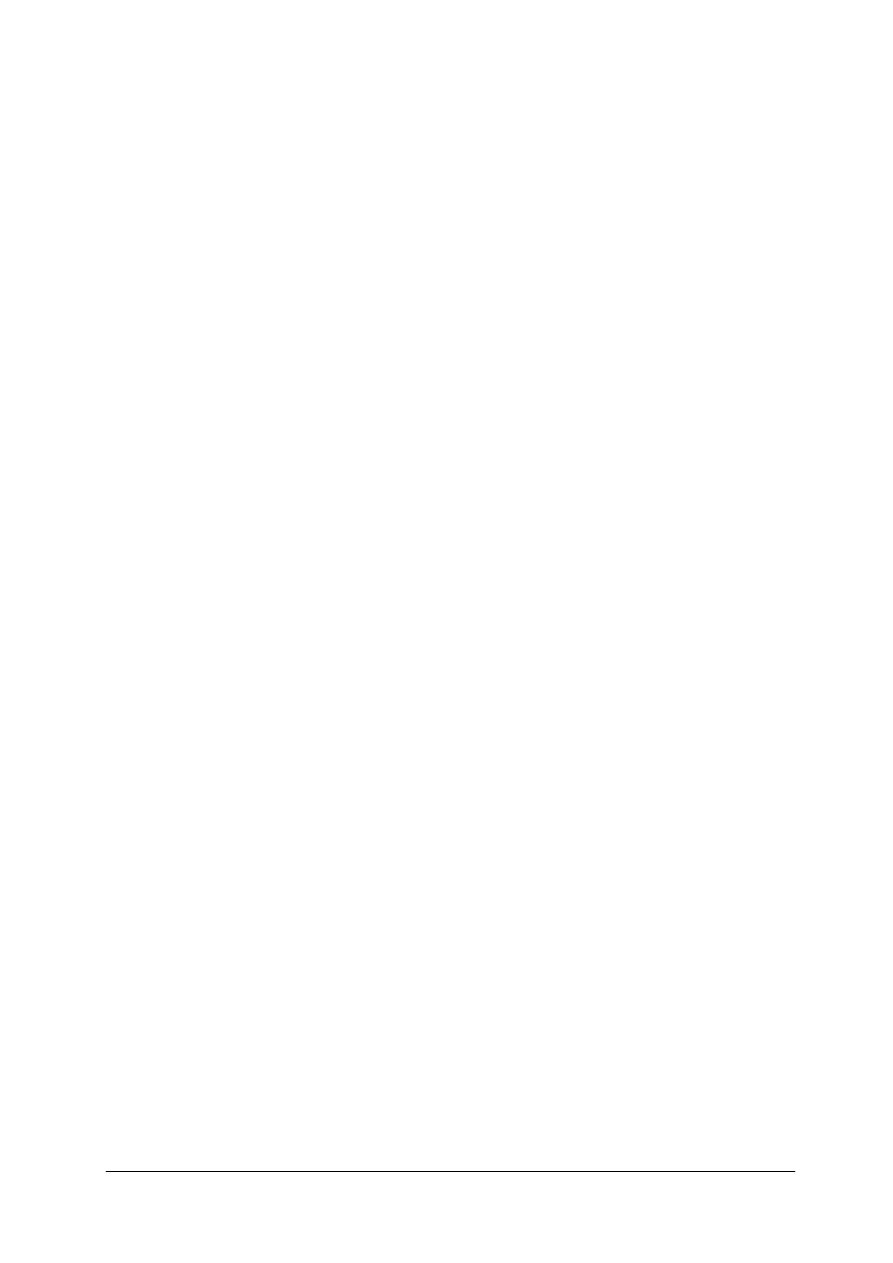
„Projekt współfinansowany ze środków Europejskiego Funduszu Społecznego”
18
3) wpisać słowa kluczowe do wyszukiwarki,
4) uruchomić proces wyszukiwania i zlokalizować grupy dyskusyjne o interesującym
profilu,
5) włączyć się w proces dyskusji.
Zalecane metody nauczania–uczenia się:
−
ćwiczenie,
−
dyskusja.
Środki dydaktyczne:
−
papier formatu A4, przybory do pisania,
−
poradnik dla ucznia,
−
zestaw komputerowy z dostępem do Internetu.
Ćwiczenie 5
Skonfiguruj program pocztowy Outlook Express, jako klienta poczty elektronicznej.
Wskazówki do realizacji
Przed przystąpieniem do wykonania ćwiczenia uczniowie powinni przeczytać wskazany
przez nauczyciela fragment rozdziału Materiał nauczania. Ważne jest również podanie
uczniom przykładów konfigurowania poczty. Ćwiczenie może być wykonywane w parach.
Sposób wykonania ćwiczenia
Uczeń powinien:
1) uruchomić komputer,
2) uruchomić Kreatora połączeń internetowych i postępować zgodnie ze wskazówkami,
3) zaprezentować wykonanie ćwiczenia.
Zalecane metody nauczania–uczenia się:
−
ćwiczenie.
Środki dydaktyczne:
−
komputer z dostępem do Internetu.
Ćwiczenie 6
Utwórz grupę adresową w książce adresowej dowolnie założonego konta pocztowego.
Wskazówki do realizacji
Przed przystąpieniem do wykonania ćwiczenia uczniowie powinni przeczytać wskazany
przez nauczyciela fragment rozdziału Materiał nauczania. Ważne jest również podanie
uczniom przykładów tworzenia grup adresowych. Ćwiczenie może być wykonywane
w parach.
Sposób wykonania ćwiczenia
Uczeń powinien:
1) zalogować się na swoje konto pocztowe,
2) sprawdzić, czy dostępna jest usługa tworzenia grup adresowych,
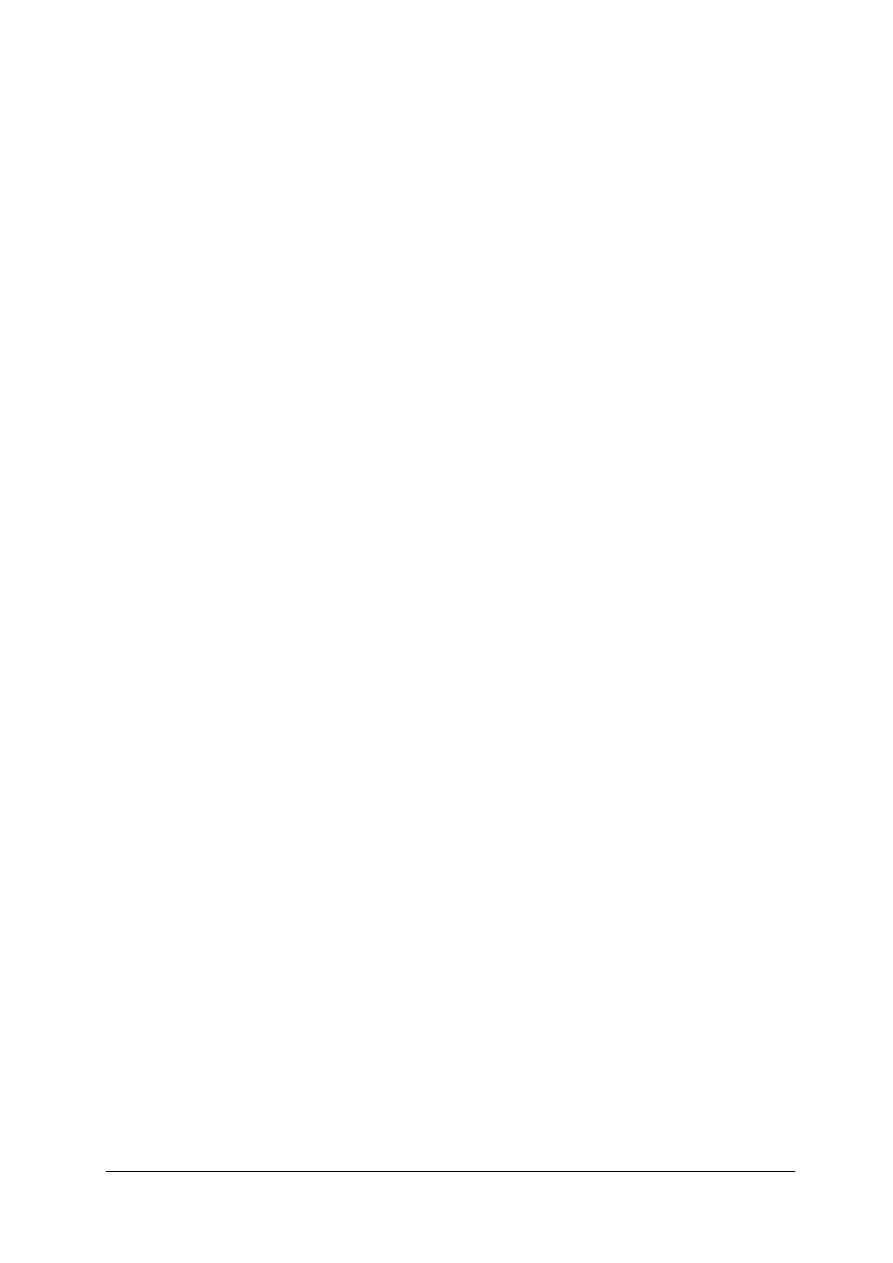
„Projekt współfinansowany ze środków Europejskiego Funduszu Społecznego”
19
3) jeżeli nie, utworzyć konto pocztowe na jednym z wybranych portali: o2.pl, gazeta.pl,
wp.pl, interia.pl,
4) wybrać zakładkę Adresy lub Książka adresowa,
5) dodać grupę,
6) wysłać list testowy do kolegów z grupy,
7) sprawdzić czy koledzy odebrali pocztę.
Zalecane metody nauczania–uczenia się:
−
ćwiczenie.
Środki dydaktyczne:
−
papier formatu A4, przybory do pisania,
−
poradnik dla ucznia,
−
zestaw komputerowy z dostępem do Internetu,
−
adresy e-mail kolegów z grupy.
Ćwiczenie 7
Opracuj, z wykorzystaniem dostępnych materiałów, „netykietę” do pracowni
komputerowej, w której masz zajęcia.
Wskazówki do realizacji
Przed przystąpieniem do wykonania ćwiczenia uczniowie powinni przeczytać wskazany
przez nauczyciela fragment rozdziału Materiał nauczania. Ważne jest również
przeanalizowanie przykładów dotyczących netykiety. Ćwiczenie może być wykonywane
w parach.
Sposób wykonania ćwiczenia
Uczeń powinien:
1) zapoznać się z zasadami netykiety w materiale dla ucznia w poradniku dla ucznia
i w źródłach internetowych,
2) przeanalizować zebrane informacje,
3) opracować własną netykietę przedstawić rezultaty wykonania ćwiczenia w formie opisu
z wykorzystaniem edytora tekstowego,
4) porównać własna netykietę z opracowaniami kolegów z grupy,
5) określić „mocne” i „słabe” strony własnego opracowania.
Zalecane metody nauczania–uczenia się:
−
ćwiczenie,
−
dyskusja.
Środki dydaktyczne:
−
poradnik dla ucznia,
−
zestaw komputerowy z dostępem do Internetu.
Ćwiczenie 8
Wyszukaj w zasobach sieci Internet strony www o tematyce związanej z terapią
zajęciową, wybierz najbardziej interesującą i oceń ją z wykorzystaniem podanych kryteriów.
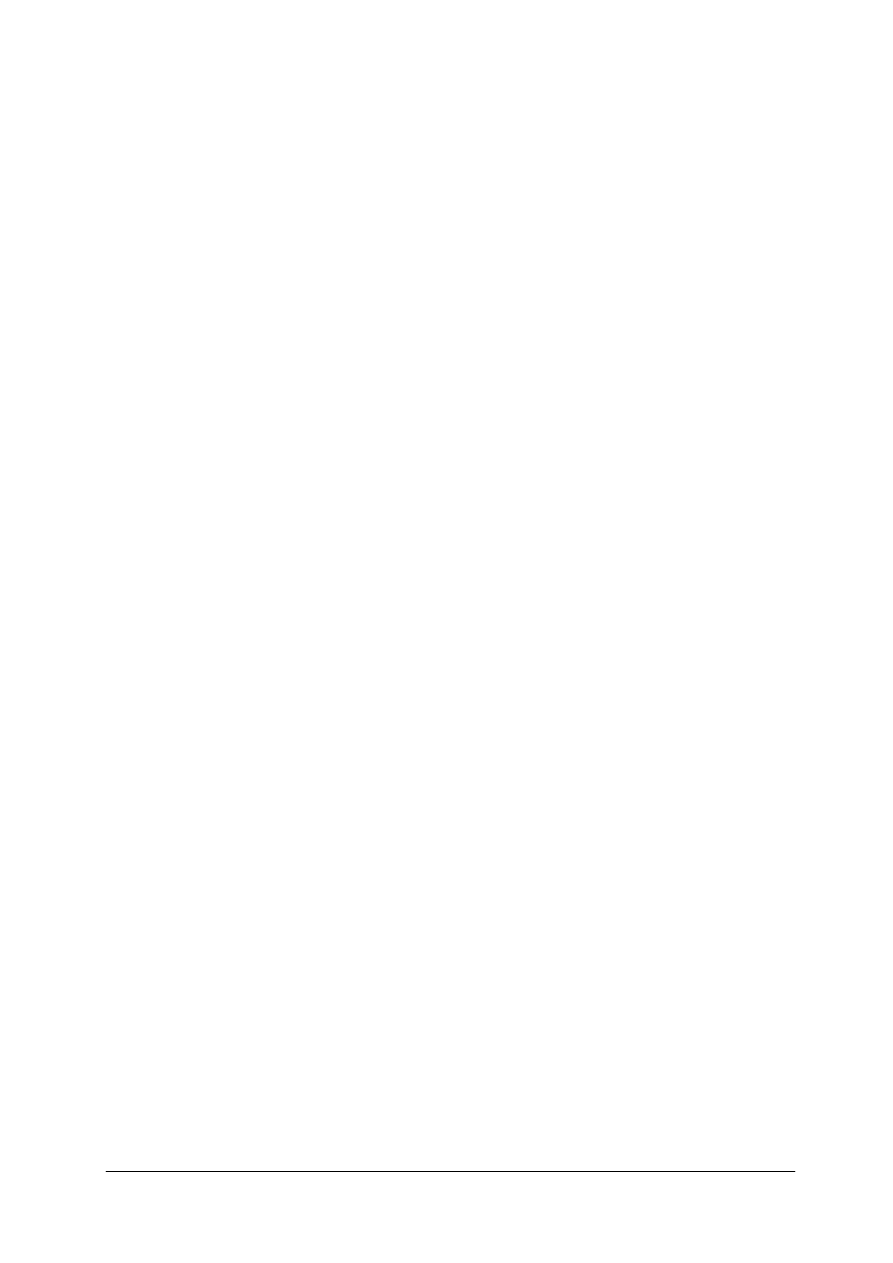
„Projekt współfinansowany ze środków Europejskiego Funduszu Społecznego”
20
Wskazówki do realizacji
Przed przystąpieniem do wykonania ćwiczenia uczniowie powinni przeczytać wskazany
przez nauczyciela fragment rozdziału Materiał nauczania. Należy zwrócić uwagę na
poprawność formułowania zapytań w wyszukiwarkach internetowych. Ćwiczenie może być
wykonywane w parach.
Sposób wykonania ćwiczenia
Uczeń powinien:
1) uruchomić komputer,
2) uruchomić jedną z wyszukiwarek internetowych,
3) wpisać słowa kluczowe do wyszukiwarki,
4) uruchomić proces wyszukiwania i zlokalizować www o interesującym profilu,
5) przeanalizować wyniki procesu wyszukiwania,
6) wybrać stronę www najbardziej związaną z terapia zajęciową,
7) przeprowadzić ocenę (punktową) strony (prezentacja, zawartość) zgodnie z podanymi
kryteriami (załącznik).
Zalecane metody nauczania–uczenia się:
−
ćwiczenie,
−
dyskusja.
Środki dydaktyczne:
−
papier formatu A4, przybory do pisania,
−
poradnik dla ucznia,
−
zestaw komputerowy z dostępem do Internetu.
Załącznik do ćwiczenia 8
Kryteria oceny strony WWW
1) Adres URL strony www, którą oceniasz.
2) Nazwa strony www, którą oceniasz.
3) Tematyka strony www.
Prezentacja strony www
1) Czy strona ładuje się szybko? Jeśli za długo, to czy strona jest za długa czy grafika i/lub
tabele są za duże?
2) Czy wygląd strony zachęca do obejrzenia dalszych stron witryny?
3) Czy tekst jest podzielony na fragmenty opatrzone nagłówkami (tytułami), które ułatwiają
szukanie informacji?
4) Czy dobór kolorów czcionek, grafiki i układ strony są jednolite i ułatwiają koncentracje
na treści merytorycznej?
5) Czy istnieje szablon, określający formę wszystkich stron serwisu (elementy nawigacyjne
w tym samym położeniu na każdej stronie, cechy wspólne, np.: jednolite tło graficzne,
identyczne ułożenie elementów nawigacyjnych, konsekwentne użycie czcionek, logo)?
6) Czy odnośniki są widoczne i wiadomo, czego dotyczą?
7) Czy przez cały czas poruszania się po witrynie wiesz gdzie się znajdujesz?
8) Czy łatwo przejść od strony do strony, od odnośnika do odnośnika bez zagubienia się?
9) Czy na poszczególnych stronach jest powrót do strony głównej?
10) Czy grafika i dźwięk są widocznie oznaczone (identyfikowane)?
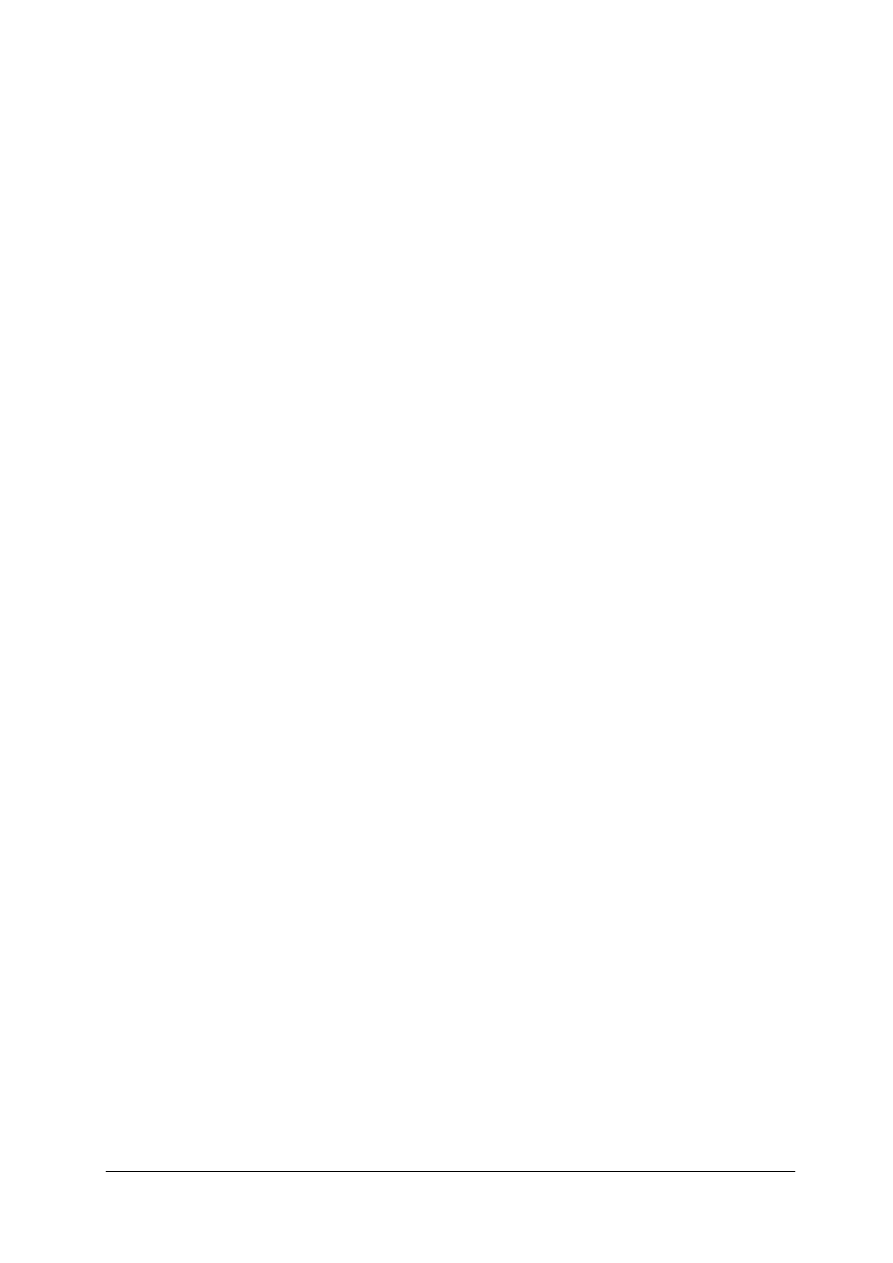
„Projekt współfinansowany ze środków Europejskiego Funduszu Społecznego”
21
11) Czy jest zamieszczony alternatywny tekst dla ilustracji?
12) Czy strona ma autora (i/lub właściciela)? Do jakiej organizacji (instytucji) należy ta
osoba?
13) Czy istnieje możliwość wymiany informacji z autorem (właścicielem lub
administratorem) strony (adres e-mail)?
14) Czy umieszczono datę ostatniej aktualizacji strony? Jeśli tak, to czy to jest bieżąca data?
Zawartość
1) Czy tytuł strony odpowiada temu, co jest na stronie?
2) Czy cel witryny jest określony na stronie głównej?
3) Czy jest dostateczna ilość informacji, która czyni stronę wartą odwiedzenia?
4) Czy informacja jest jasno oznaczona i zorganizowana?
5) Czy nauczyłeś się czegoś więcej na interesujący Cię temat?
6) Czy łatwiej jest otrzymać szukaną informację z innego miejsca, źródła?
7) Czy podana informacja jest sprzeczna z informacją podaną gdzie indziej?
8) Czy strona ma odnośniki do innych użytecznych źródeł informacji?
9) Czy jest zawarta bibliografia drukowanych źródeł?
10) Czy informacja na stronie jest aktualna?
11) Czy ilustracje uzupełniają treść tekstową strony?
12) Czy możesz dowieść, że informacja jest prawdziwa?
13) Czy autor mówi coś o sobie?
14) Czy masz wrażenie, że autor jest kompetentny w swoim temacie?
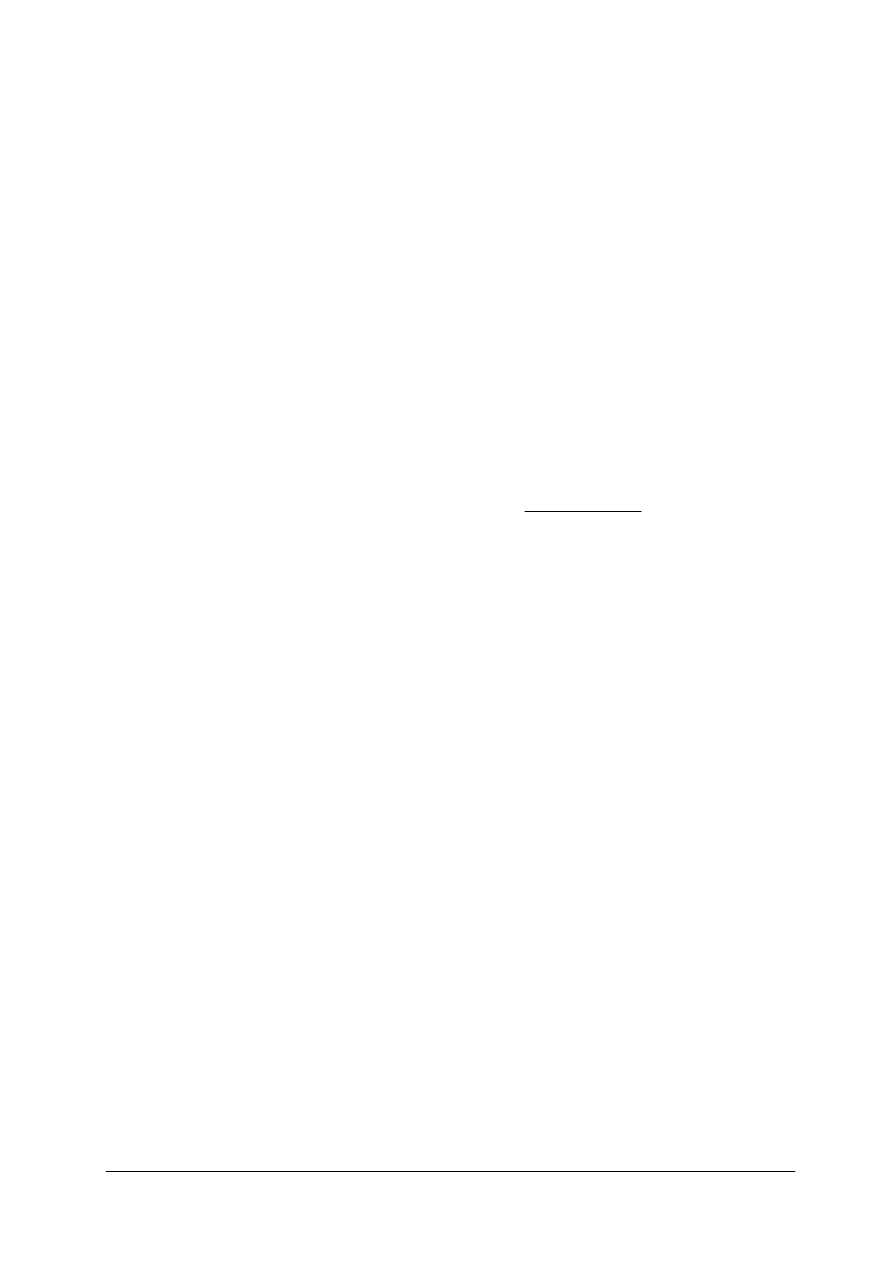
„Projekt współfinansowany ze środków Europejskiego Funduszu Społecznego”
22
5.4. Technologie informacyjne i multimedia w edukacji
5.4.1. Ćwiczenia
Ćwiczenie 1
Scharakteryzuj zestaw pojęć: technologie informacyjne, teleedukacja, edukacja na
odległość, e-learning, multimedia.
Wskazówki do realizacji
Przed przystąpieniem do wykonania ćwiczenia uczniowie powinni przeczytać wskazany
przez nauczyciela fragment rozdziału Materiał nauczania. Należy zwrócić uwagę na
poprawność formułowania zapytań w wyszukiwarkach internetowych. Ćwiczenie może być
wykonywane w parach.
Sposób wykonania ćwiczenia
Uczeń powinien:
1) uruchomić komputer,
2) uruchomić jedną z wyszukiwarek internetowych (np. www.google.pl),
3) wpisać kolejne słowa kluczowe do wyszukiwarki,
4) uruchomić proces wyszukiwania,
5) wyselekcjonować pozyskane informacje,
6) sporządzić dokument tekstowy z wyjaśnieniem pojęć i z powołaniem się na źródła.
Zalecane metody nauczania–uczenia się:
−
ćwiczenie.
Środki dydaktyczne:
−
papier formatu A4, przybory do pisania,
−
poradnik dla ucznia,
−
zestaw komputerowy z dostępem do Internetu.
Ćwiczenie 2
Skorzystaj z wybranej, ogólnodostępnej oferty e-learning, w cele pogłębienia wiedzy
w określonej (wybranej przez siebie) dziedzinie.
Wskazówki do realizacji
Przed przystąpieniem do wykonania ćwiczenia uczniowie powinni przeczytać wskazany
przez nauczyciela fragment rozdziału Materiał nauczania. Należy zwrócić uwagę na
poprawność formułowania zapytań w wyszukiwarkach internetowych. Ćwiczenie może być
wykonywane w parach.
Sposób wykonania ćwiczenia
Uczeń powinien:
1) uruchomić przeglądarkę i wyszukać oferty usług e-learning,
2) przejrzeć oferty dostępne za darmo w sieci Internet,
3) wybrać interesującą ofertę,
4) utworzyć konto,
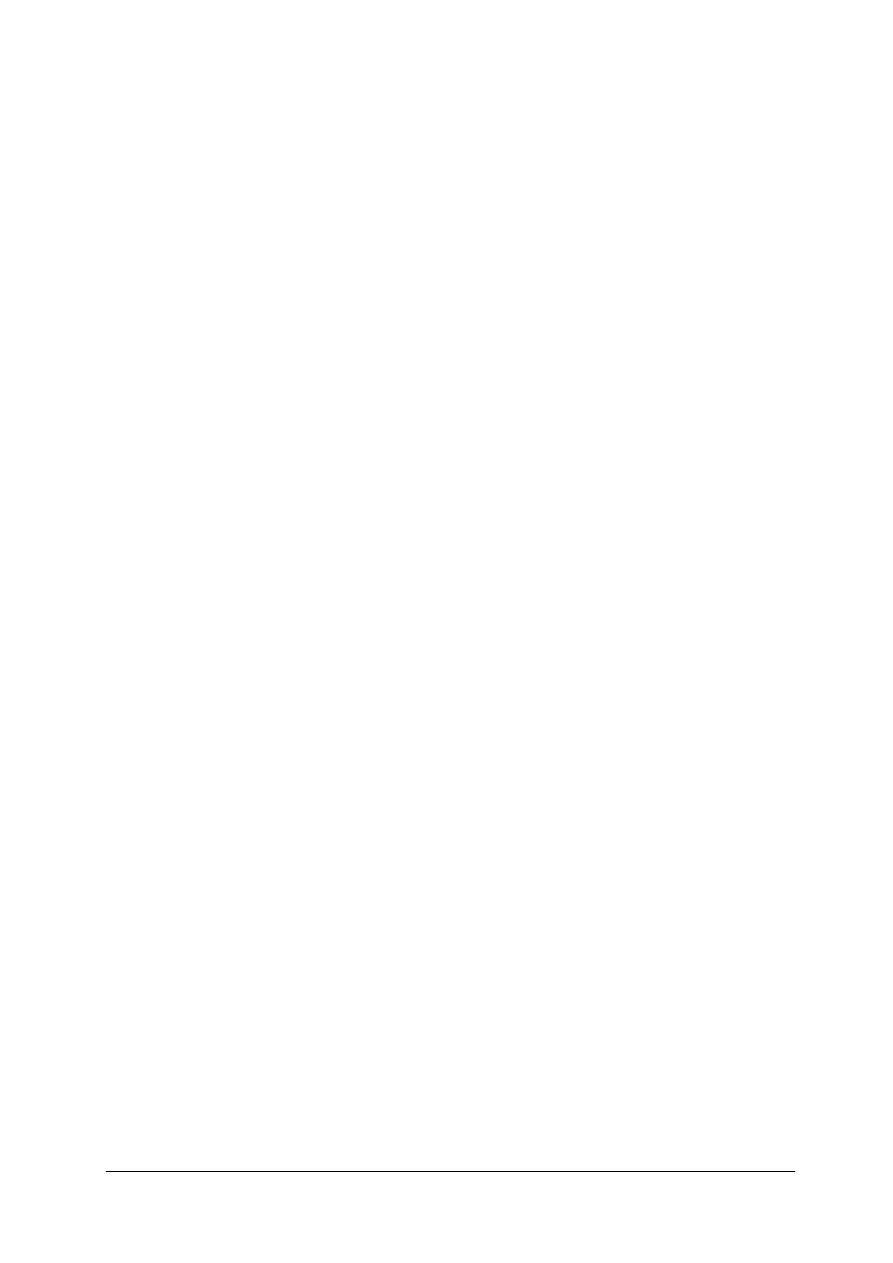
„Projekt współfinansowany ze środków Europejskiego Funduszu Społecznego”
23
5) zalogować się do platformy,
6) skorzystać z jej zasobów,
7) sporządzić charakterystykę oferty e-learning w dokumencie tekstowym.
Zalecane metody nauczania–uczenia się:
−
ćwiczenie.
Środki dydaktyczne:
−
papier formatu A4, przybory do pisania,
−
poradnik dla ucznia,
−
komputer z dostępem do Internetu.
Ćwiczenie 3
Wyszukaj w zasobach sieci Internet informacje na temat oprogramowania
komputerowego wspomagającego rewalidację osób niepełnosprawnych.
Wskazówki do realizacji
Przed przystąpieniem do wykonania ćwiczenia uczniowie powinni przeczytać wskazany
przez nauczyciela fragment rozdziału Materiał nauczania. Należy zwrócić uwagę na
poprawność formułowania zapytań w wyszukiwarkach internetowych. Ćwiczenie może być
wykonywane w parach.
Sposób wykonania ćwiczenia
Uczeń powinien:
1) uruchomić przeglądarkę i wyszukać oferty oprogramowania dla osób niepełnosprawnych,
2) przejrzeć oferty oprogramowania i dopasować je do czterech działań rewalidacyjnych,
3) sprawdzić czy w zasobach komputera, na którym pracuje, jest zainstalowane jakieś
oprogramowanie specjalistyczne do terapii zajęciowej,
4) sporządzić dokument tekstowy z przeprowadzonego ćwiczenia.
Zalecane metody nauczania–uczenia się:
−
ćwiczenie.
Środki dydaktyczne:
−
papier formatu A4, przybory do pisania,
−
poradnik dla ucznia,
−
komputer z dostępem do Internetu.
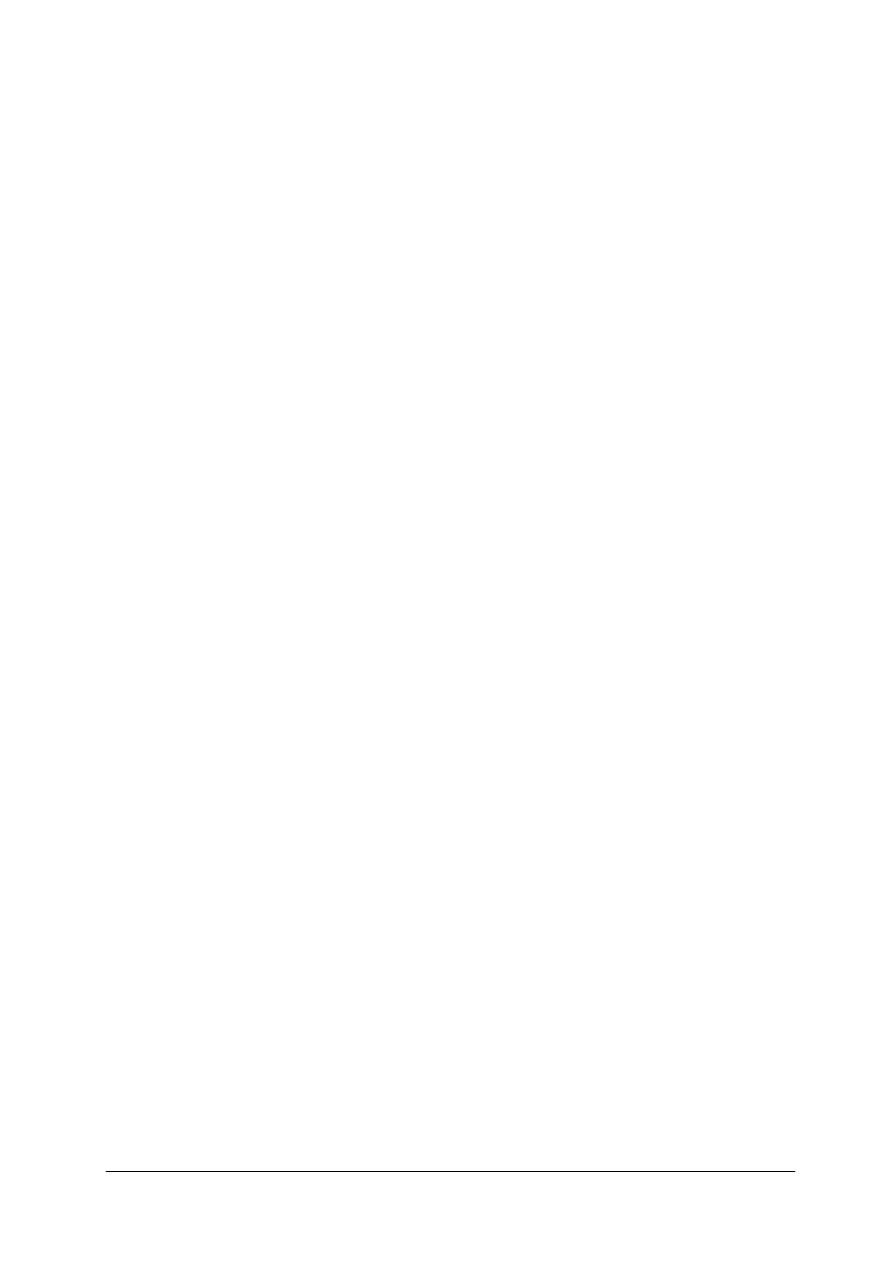
„Projekt współfinansowany ze środków Europejskiego Funduszu Społecznego”
24
5.5. Korzystanie z technik graficznych i multimedialnych
5.5.1. Ćwiczenia
Ćwiczenie 1
Zainstaluj na swoim komputerze ogólnodostępny program do grafiki rastrowej oraz
bezpłatny program do grafiki wektorowej.
Wskazówki do realizacji
Przed przystąpieniem do wykonania ćwiczenia uczniowie powinni przeczytać wskazany
przez nauczyciela fragment rozdziału Materiał nauczania. Należy zwrócić uwagę na prawa
autorskie dotyczące oprogramowania komputerowego. Ćwiczenie może być wykonywane
w parach.
Sposób wykonania ćwiczenia
Uczeń powinien:
1) wyszukać w Internecie informacje dotyczące źródeł pozyskiwania bezpłatnych
programów graficznych,
2) wyszukać i pobrać odpowiednie programy,
3) zainstalować programy na swoim komputerze,
4) uruchomić i sprawdzić poprawność działania.
Zalecane metody nauczania–uczenia się:
−
ćwiczenie praktyczne.
Środki dydaktyczne:
−
poradnik dla ucznia,
−
zestaw komputerowy z dostępem do Internetu,
−
literatura dotycząca korzystania z technik graficznych.
Ćwiczenie 2
Zmień tło w obrazie z wykorzystaniem odpowiedniego programu graficznego.
Wskazówki do realizacji
Przed przystąpieniem do wykonania ćwiczenia uczniowie powinni przeczytać wskazany
przez nauczyciela fragment rozdziału Materiał nauczania. Należy zwrócić uwagę na dobór
odpowiedniego oprogramowania.
Sposób wykonania ćwiczenia
Uczeń powinien:
1) przygotować obraz,
2) otworzyć obraz w programie graficznym,
3) usunąć tło (wykonać kolejno polecenia zawarte w instrukcji umieszczonej w materiale
nauczania),
4) zastosować nowe tło,
5) ocenić efekty pracy,
6) w razie potrzeby wykonać ćwiczenie ponownie,
7) zapisać obraz na wybranym nośniku.
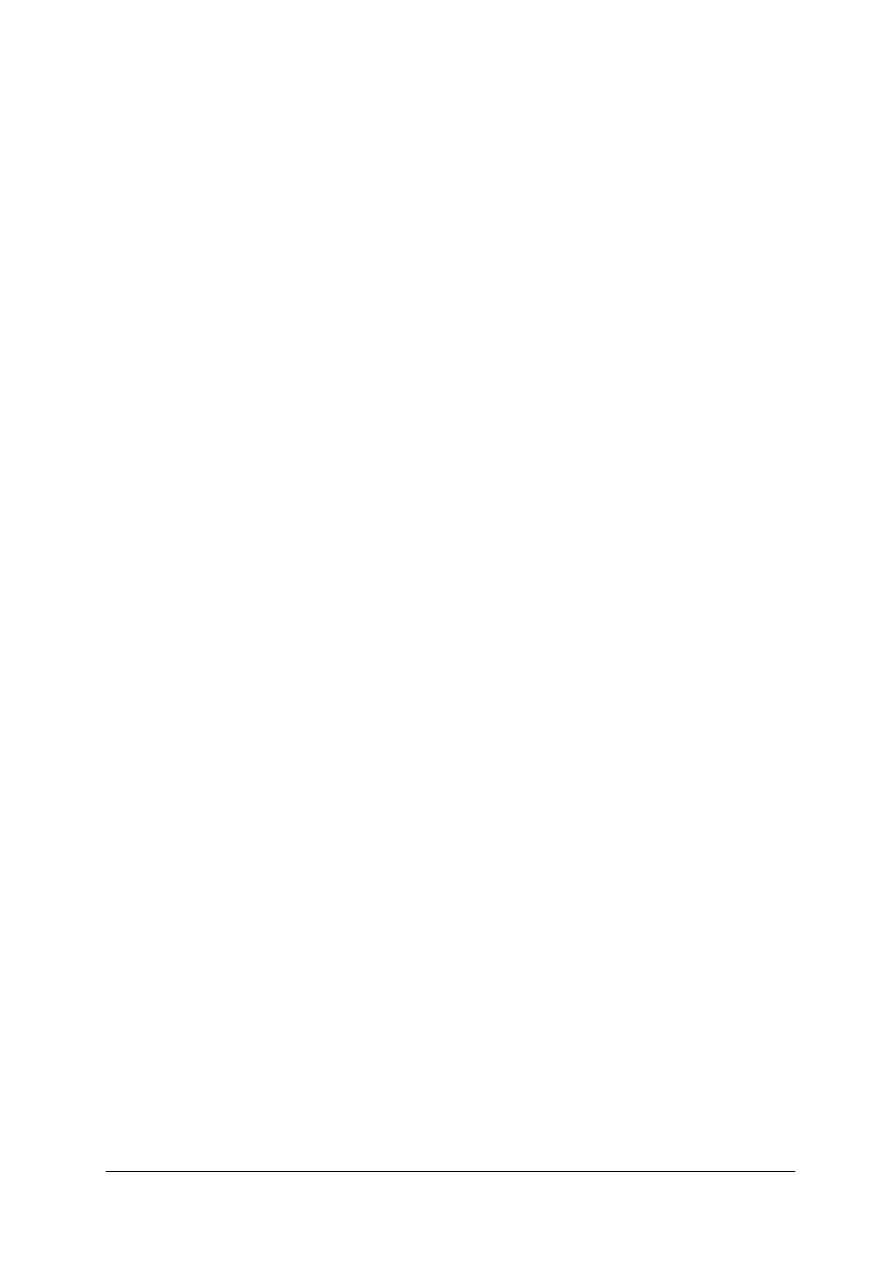
„Projekt współfinansowany ze środków Europejskiego Funduszu Społecznego”
25
Zalecane metody nauczania–uczenia się:
−
ćwiczenie praktyczne.
Środki dydaktyczne:
−
poradnik dla ucznia,
−
obraz do obróbki,
−
zestaw komputerowy z dostępem do Internetu,
−
literatura dotycząca programów graficznych.
Ćwiczenie 3
Zaprojektuj „logo” dla pracowni komputerowej przeznaczonej do prowadzenia zajęć
terapeutycznych.
Wskazówki do realizacji
Przed przystąpieniem do wykonania ćwiczenia uczniowie powinni przeczytać wskazany
przez nauczyciela fragment rozdziału Materiał nauczania. Ważne jest również podanie
uczniom przykładów projektów „Logo”. Ćwiczenie może być wykonywane w parach.
Sposób wykonania ćwiczenia
Uczeń powinien:
1) wykonać projekt na papierze,
2) uruchomić program Draw (lub inny o podobnych funkcjach),
3) skorzystać z opisu sposobu pracy w programie Draw,
4) wykonać projekt logo,
5) zapisać pracę na wybranym nośniku elektronicznym.
Zalecane metody nauczania–uczenia się:
−
ćwiczenie praktyczne.
Środki dydaktyczne:
−
papier formatu A4, przybory do pisania,
−
poradnik dla ucznia,
−
zestaw komputerowy z dostępem do Internetu,
−
literatura dotycząca programów graficznych.
Ćwiczenie 4
Przygotuj
prezentację
multimedialną
reklamującą
usługi
terapii
zajęciowej
z wykorzystaniem zdjęć pozyskanych ze skanera i aparatu cyfrowego.
Wskazówki do realizacji
Przed przystąpieniem do wykonania ćwiczenia uczniowie powinni przeczytać wskazany
przez nauczyciela fragment rozdziału Materiał nauczania. Ważne jest również podanie
uczniom przykładów projektów prezentacji multimedialnych. Ćwiczenie może być
wykonywane w parach.
Sposób wykonania ćwiczenia
Uczeń powinien:
1) określić zasady przygotowywania prezentacji,
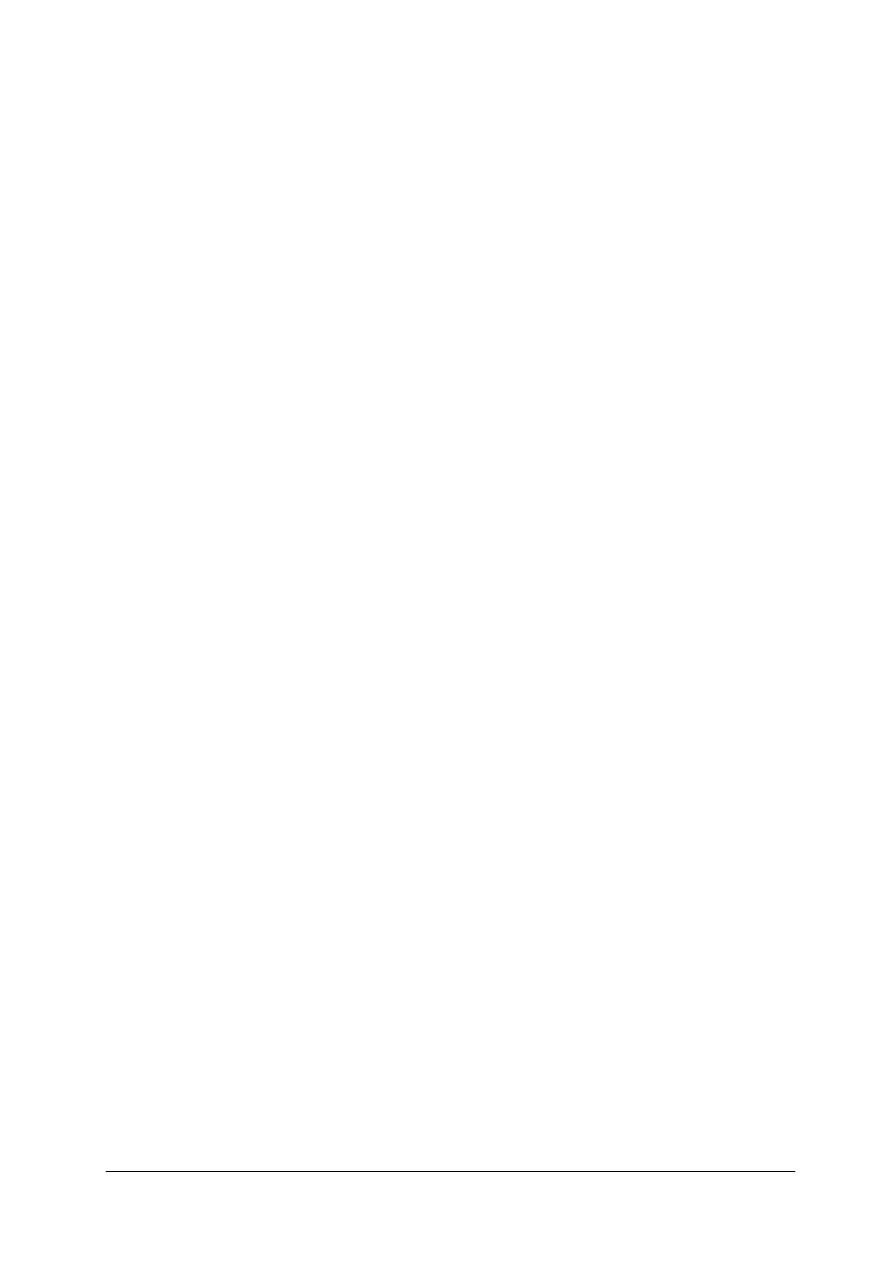
„Projekt współfinansowany ze środków Europejskiego Funduszu Społecznego”
26
2) przygotować projekt prezentacji,
3) zgromadzić materiały do prezentacji (tekst, grafikę, muzykę, film),
4) przygotować prezentację,
5) ustawić przejścia slajdów,
6) sprawdzić poprawność odtwarzania prezentacji (czas trwania ekspozycji poszczególnych
slajdów),
7) zapisać prezentację, jako Pokaz programu Power Point.
Zalecane metody nauczania–uczenia się:
−
ćwiczenie praktyczne.
Środki dydaktyczne:
−
papier formatu A4, przybory do pisania,
−
poradnik dla ucznia,
−
multimedialny zestaw komputerowy z dostępem do Internetu,
−
literatura dotycząca programów graficznych.
Ćwiczenie 5
Zaprojektuj ulotkę reklamową dowolnie wybranej pracowni prowadzącej terapię
zajęciową.
Wskazówki do realizacji:
Przed przystąpieniem do wykonania ćwiczenia uczniowie powinni przeczytać wskazany
przez nauczyciela fragment rozdziału Materiał nauczania. Ważne jest również podanie
uczniom przykładów projektów ulotek reklamowych. Ćwiczenie może być wykonywane
w parach.
Sposób wykonania ćwiczenia
Uczeń powinien:
1) przygotować projekt ulotki,
2) opracować lub zmodyfikować elementy graficzne,
3) wykonać ulotkę zwracając szczególną uwagę na jej czytelność,
4) zapisać pracę na wybranym nośniku.
Zalecane metody nauczania–uczenia się:
−
ćwiczenie praktyczne.
Środki dydaktyczne:
−
papier formatu A4, przybory do pisania,
−
poradnik dla ucznia,
−
przykładowe ulotki,
−
zestaw komputerowy z dostępem do Internetu.
Ćwiczenie 6
Zaplanuj i wykonaj prezentację na temat rozwoju technologii informacyjnych
i multimediów w edukacji.

„Projekt współfinansowany ze środków Europejskiego Funduszu Społecznego”
27
Wskazówki do realizacji
Ćwiczenie rozwija i utrwala indywidualne umiejętności tworzenia prezentacji
multimedialnej. Należy zwrócić uwagę na jakoś i estetykę wykonania prezentacji
multimedialnej, rozumianej, jako pomoc dydaktyczna dla terapeuty zajęciowego.
Sposób wykonania ćwiczenia
Uczeń powinien:
1) zebrać informacje na temat rozwoju technologii informacyjnych i multimediów
w edukacji w formie informacji tekstowych, zdjęć cyfrowych, filmów,
2) zaplanować układ slajdów prezentacji i sposób ich wyświetlania,
3) zaprojektować poszczególne slajdy prezentacji,
4) wykonać prezentację,
5) zaprezentować wykonaną pracę.
Zalecane metody nauczania–uczenia się:
−
ćwiczenie praktyczne.
Środki dydaktyczne:
−
stanowiska komputerowe wyposażone w oprogramowanie do tworzenia prezentacji
(PowerPoint),
−
multimedialny zestaw komputerowy z dostępem do Internetu.
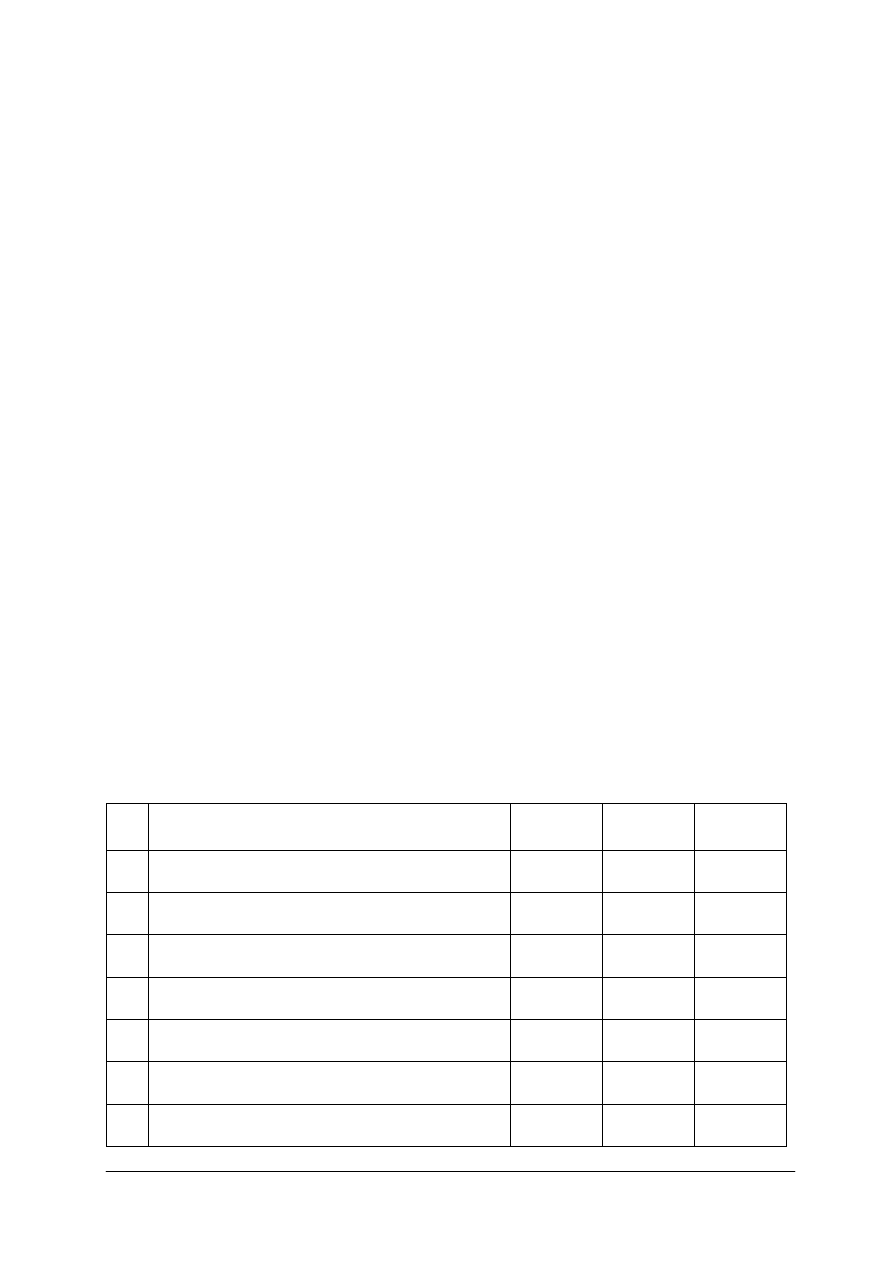
„Projekt współfinansowany ze środków Europejskiego Funduszu Społecznego”
28
6. EWALUACJA OSIĄGNIĘĆ UCZNIA
Przykłady narzędzi pomiaru dydaktycznego
Test 1
Test dwustopniowy do jednostki modułowej „Korzystanie z programów
komputerowych wspomagających działania terapeutyczne”
Test składa się z 20 zadań wielokrotnego wyboru, z których:
−
zadania 1, 2, 3, 4, 5, 6, 7, 8, 9, 10, 11, 12, 13, 14, 15, 16, 18, 20 są z poziomu
podstawowego,
−
zadania 17, 18, 19 są z poziomu ponadpodstawowego.
Punktacja zadań: 0 lub 1 punkt
Za każdą prawidłową odpowiedź uczeń otrzymuje 1 punkt. Za złą odpowiedź lub jej brak
uczeń otrzymuje 0 punktów.
Proponuje się następujące normy wymagań – uczeń otrzymuje następujące
oceny szkolne:
−
dopuszczający – za rozwiązanie, co najmniej 10 zadań z poziomu podstawowego,
−
dostateczny – za rozwiązanie, co najmniej 12 zadań z poziomu podstawowego,
−
dobry – za rozwiązanie 14 zadań, w tym 1 z poziomu ponadpodstawowego,
−
bardzo dobry – za rozwiązanie 19 zadań, w tym co najmniej 2 z poziomu
ponadpodstawowego.
Klucz odpowiedzi: 1. b, 2. c, 3. a, 4. a, 5. d, 6. b, 7. c, 8. a, 9. b, 10. b, 11. d,
12. c, 13. a, 14. a, 15. b, 16. d, 17. c, 18. c, 19. c, 20. d.
Plan testu
Nr
zad.
Cel operacyjny
(mierzone osiągnięcia ucznia)
Kategoria
celu
Poziom
wymagań
Poprawna
odpowiedź
1
Zastosować zasady ergonomii na stanowisku
komputerowym
A
P
b
2
Rozpoznać elementy stanowiska
komputerowego
B
P
c
3
Przestrzegać prawa autorskiego
B
P
a
4
Użyć licencjonowane oprogramowanie
B
P
a
5
Chronić komputer przed wirusami
B
P
d
6
Rozpoznać rodzaje sieci informatycznych
B
P
d
7
Zidentyfikować protokół transmisyjny w sieci
Internet
B
P
c
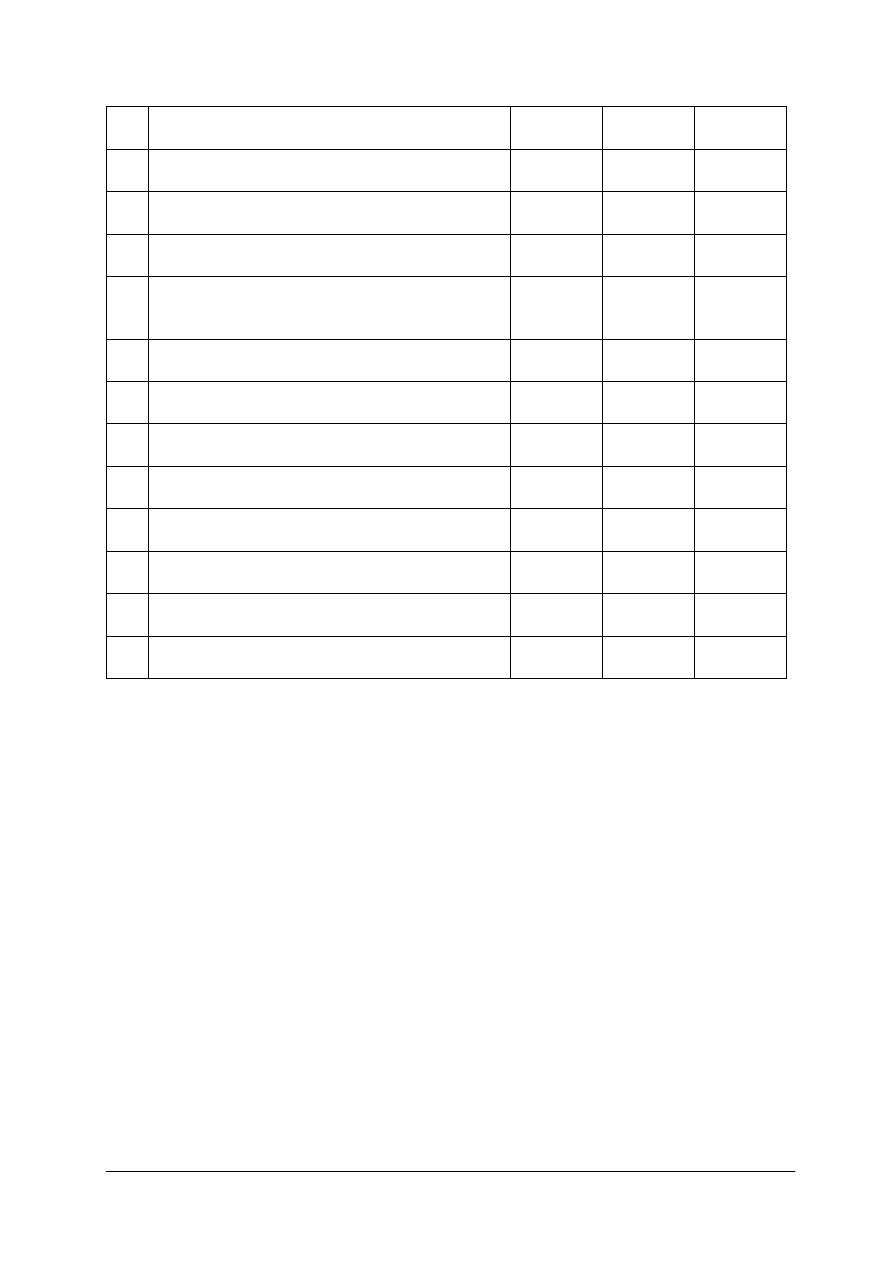
„Projekt współfinansowany ze środków Europejskiego Funduszu Społecznego”
29
8
Rozpoznać składnię adresu poczty
elektronicznej
B
P
a
9
Skorzystać z możliwości poczty elektronicznej
B
P
b
10 Komunikować się za pomocą poczty e-mail
B
P
b
11 Rozpoznać sposób uczenia się na odległość
B
P
d
12
Wyjaśnić potrzebę rewalidacji osób
niepełnosprawnych z wykorzystaniem
komputera
B
P
c
13 Rozpoznać pliki prezentacji
A
P
a
14 Zapisać automatycznie działającą prezentację
C
P
a
15 Określić zastosowania multimediów
B
P
b
16 Rozpoznać format do zapisu przezroczystości
C
P
d
17
Zoptymalizować parametry obiektów
osadzanych w prezentacji
C
PP
c
18
Rozpoznać mechanizmy ułatwiające tworzenie
prezentacji
B
PP
c
19 Wstawić obiekty dźwiękowe do prezentacji
C
PP
c
20 Zdefiniować multimedia
B
P
d
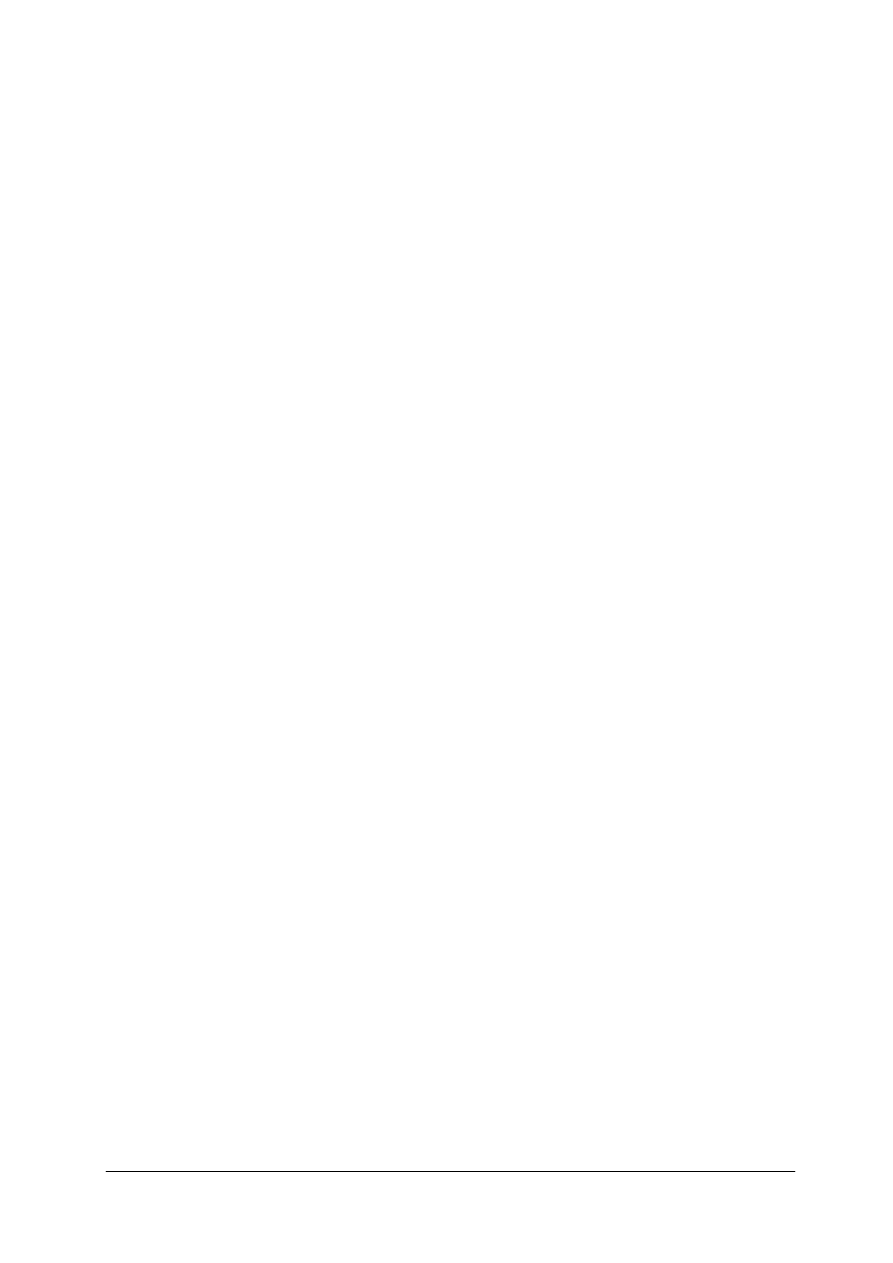
„Projekt współfinansowany ze środków Europejskiego Funduszu Społecznego”
30
Przebieg testowania
Instrukcja dla nauczyciela
1. Ustal z uczniami termin przeprowadzenia sprawdzianu z wyprzedzeniem, co najmniej
jednotygodniowym.
2. Omów z uczniami cel stosowania pomiaru dydaktycznego.
3. Zapoznaj uczniów z rodzajem zadań zawartych w zestawie oraz z zasadami punktowania.
4. Przygotuj odpowiednią liczbę testów.
5. Zapewnij samodzielność podczas rozwiązywania zadań.
6. Przed rozpoczęciem testu przeczytaj uczniom instrukcję dla ucznia.
7. Zapytaj, czy uczniowie wszystko zrozumieli. Wszelkie wątpliwości wyjaśnij.
8. Nie przekraczaj czasu przeznaczonego na test.
9. Kilka minut przed zakończeniem testu przypomnij uczniom o zbliżającym się czasie
zakończenia udzielania odpowiedzi.
Instrukcja dla ucznia
1. Przeczytaj uważnie instrukcję.
2. Podpisz imieniem i nazwiskiem kartę odpowiedzi.
3. Zapoznaj się z zestawem zadań testowych.
4. Test zawiera 20 zadań. Do każdego zadania dołączone są 4 możliwości odpowiedzi.
Tylko jedna jest prawidłowa. Za każdą prawidłową odpowiedź możesz otrzymuje
1 punkt. Za każdą złą odpowiedź lub jej brak otrzymujesz 0 punktów.
5. Udzielaj odpowiedzi na załączonej karcie odpowiedzi, stawiając w odpowiedniej rubryce
znak X. W przypadku pomyłki należy błędną odpowiedź zaznaczyć kółkiem, a następnie
ponownie zakreślić odpowiedź prawidłową.
6. Pracuj samodzielnie, bo tylko wtedy będziesz miał satysfakcję z wykonanego zadania.
7. Jeśli udzielenie odpowiedzi będzie Ci sprawiało trudność, wtedy odłóż rozwiązanie
zadania na później i wróć do niego, gdy zostanie Ci wolny czas.
8. Na rozwiązanie testu masz 45 minut.
Materiały dla ucznia:
−
instrukcja,
−
zestaw zadań testowych,
−
karta odpowiedzi.
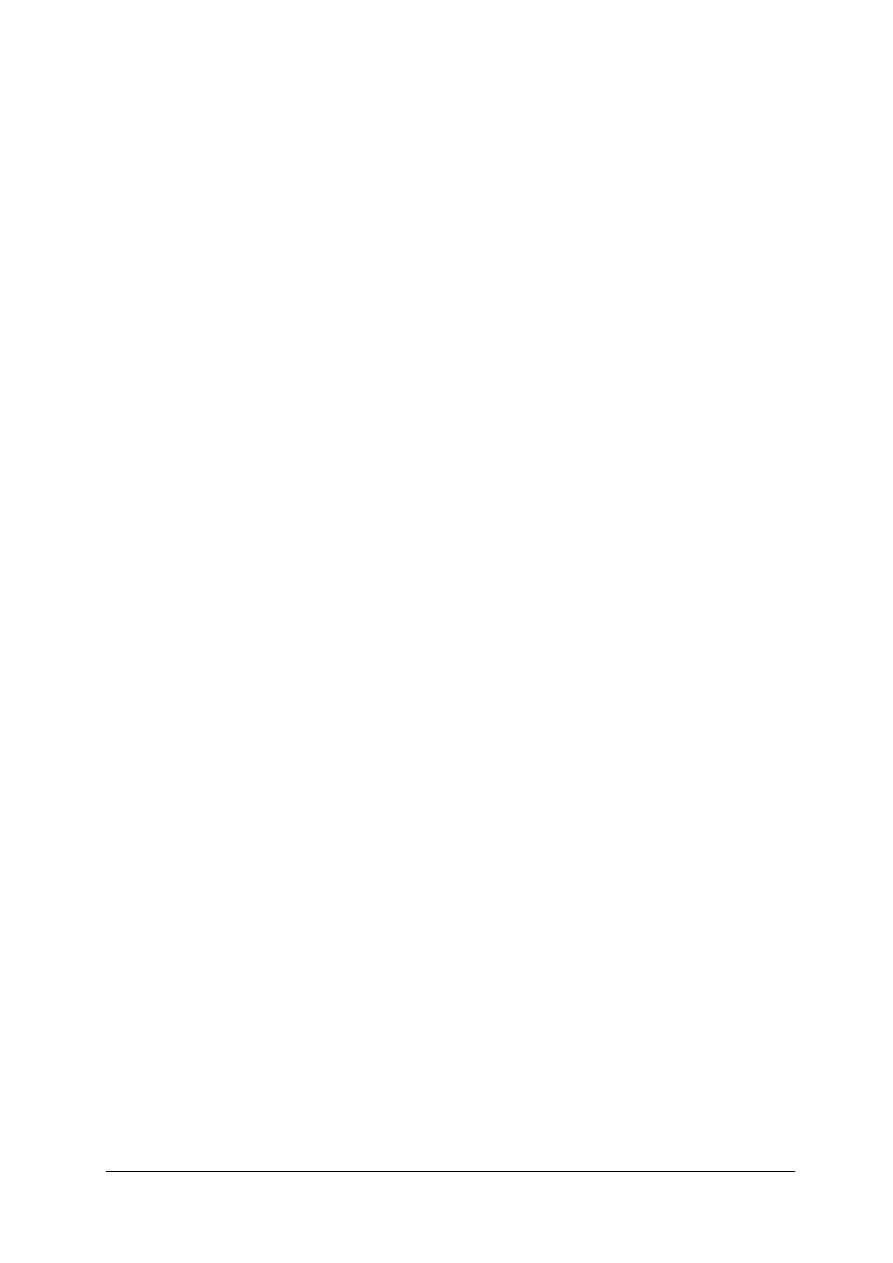
„Projekt współfinansowany ze środków Europejskiego Funduszu Społecznego”
31
ZESTAW ZADAŃ TESTOWYCH
1. Ergonomia komputerowego stanowiska pracy zwraca uwagę na oddziaływanie
a) natężenia oświetlenia w granicach 100 do 200 lx.
b) niewłaściwego oświetlenia.
c) dyskretną barwę światła.
d) oddziaływanie fal radiowych.
2. Na komputerowe stanowisko pracy składa się
a) pomieszczenie laboratoryjne.
b) serwer komputerowy.
c) stolik komputerowy.
d) podłokietniki.
3. Własność intelektualna charakteryzuje się tym, że
a) bezprawne
korzystanie
z
cudzych
praw,
autorskich
pociąga
za
sobą
odpowiedzialność cywilną, a niekiedy karną.
b) nie dotyczy oprogramowania komputerowego.
c) dotyczy prostych informacji prasowych.
d) dotyczy aktów normatywnych lub ich urzędowych projektów.
4. Prawo autorskie dotyczące oprogramowania komputerowego obwarowane jest
następującymi warunkami
a) zakaz udostępniania programu komputerowego innym użytkownikom.
b) zakaz przechowywania oprogramowania poza miejscem zamieszkania.
c) możliwe jest wykonanie dwóch kopii rezerwowych.
d) nie możliwe jest korzystanie z oprogramowania share-ware.
5. Wirusy komputerowe najczęściej przenoszone są przez
a) oprogramowanie licencjonowane.
b) materiały e-learning.
c) pliki PDF.
d) sieci komputerowe i dyskietki.
6. Sieci lokalne LAN używane są do łączenia urządzeń
a) znajdujących się na terenie znacznych obszarów geograficznych.
b) znajdujących się w niewielkiej odległości.
c) obejmujących systemy pracujące na terenie całego miasta.
d) znajdujące się w bardzo dużej odległości.
7. Sieć Internet oparta jest o protokół transmisyjny
a) FTP.
b) NNTP.
c) TCP/IP.
d) HTTP.
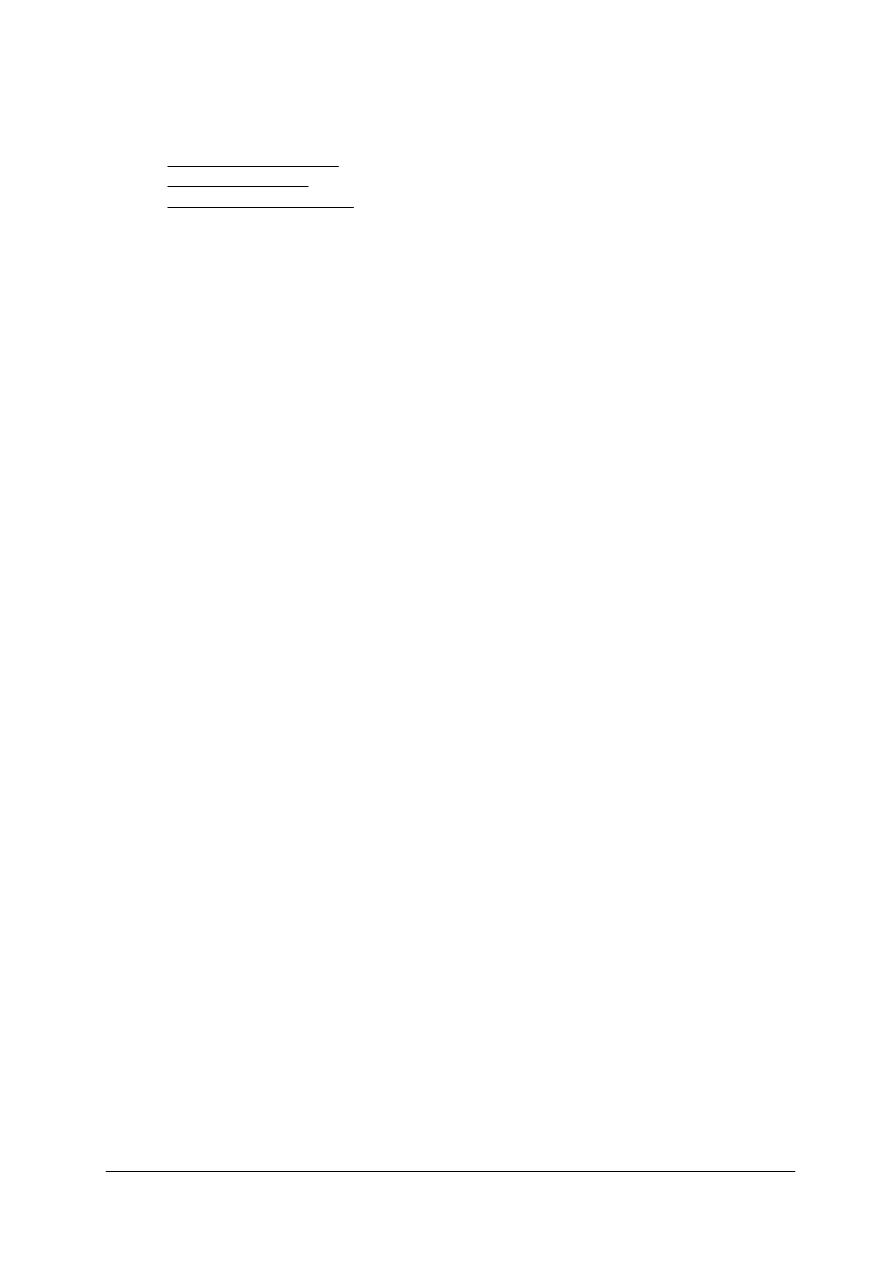
„Projekt współfinansowany ze środków Europejskiego Funduszu Społecznego”
32
8. Nieprawidłowy adres pocztowy e-mail to
a) nowak/jan@poczta/net.
9. Korzystanie z poczty elektronicznej daje możliwość
a) odchodzenia od zasad Netykiety.
b) szybkiego kontaktu w trybie tekstowym.
c) dostępu do zasobów sieci Internet.
d) korzystania z przeglądarek internetowych.
10. Grupy adresowe umożliwiają
a) odbieranie wielu e-maili jednocześnie.
b) wysyłanie wielu listów jednocześnie.
c) prowadzenie pogawędek w sieci.
d) przeglądanie stron www w zasobach Internetu.
11. Wykorzystanie technologii informacyjnych w edukacji na odległość obejmuje
a) kształcenie stacjonarne w ramach sieci szkół.
b) korzystanie z materiałów drukowanych.
c) komunikowanie się z wykorzystaniem poczty tradycyjnej.
d) korzystanie z platform e-learning.
12. Podstawowym celem wykorzystania komputera w edukacji osób niepełnosprawnych jest
a) promocja pracowni komputerowych.
b) wyjaśnienie trudnych problemów.
c) rewalidacja niepełnosprawnych.
d) tworzenie nowego oprogramowania specjalistycznego.
13. Rozszerzenie plików prezentacji wykonanej w programie PowerPoint to
a) *.ppt.
b) *.mp3.
c) *.jpg.
d) *.mpg.
14. Automatycznie działającą prezentację przygotowaną w programie PowerPoint należy
zapisać jako
a) pokaz programu PowerPoint (*.pps).
b) szablon projektu (*.pot).
c) dodatek programu PowerPoint.
d) prezentacja (*.ppt).
15. Prezentacja multimedialna
a) zawiera zawsze pliki filmowe.
b) zawiera przekaz informacji poprzez różne formy medialne.
c) musi być prezentowana na dużych ekranach.
d) zawiera zawsze pliki dźwiękowe.
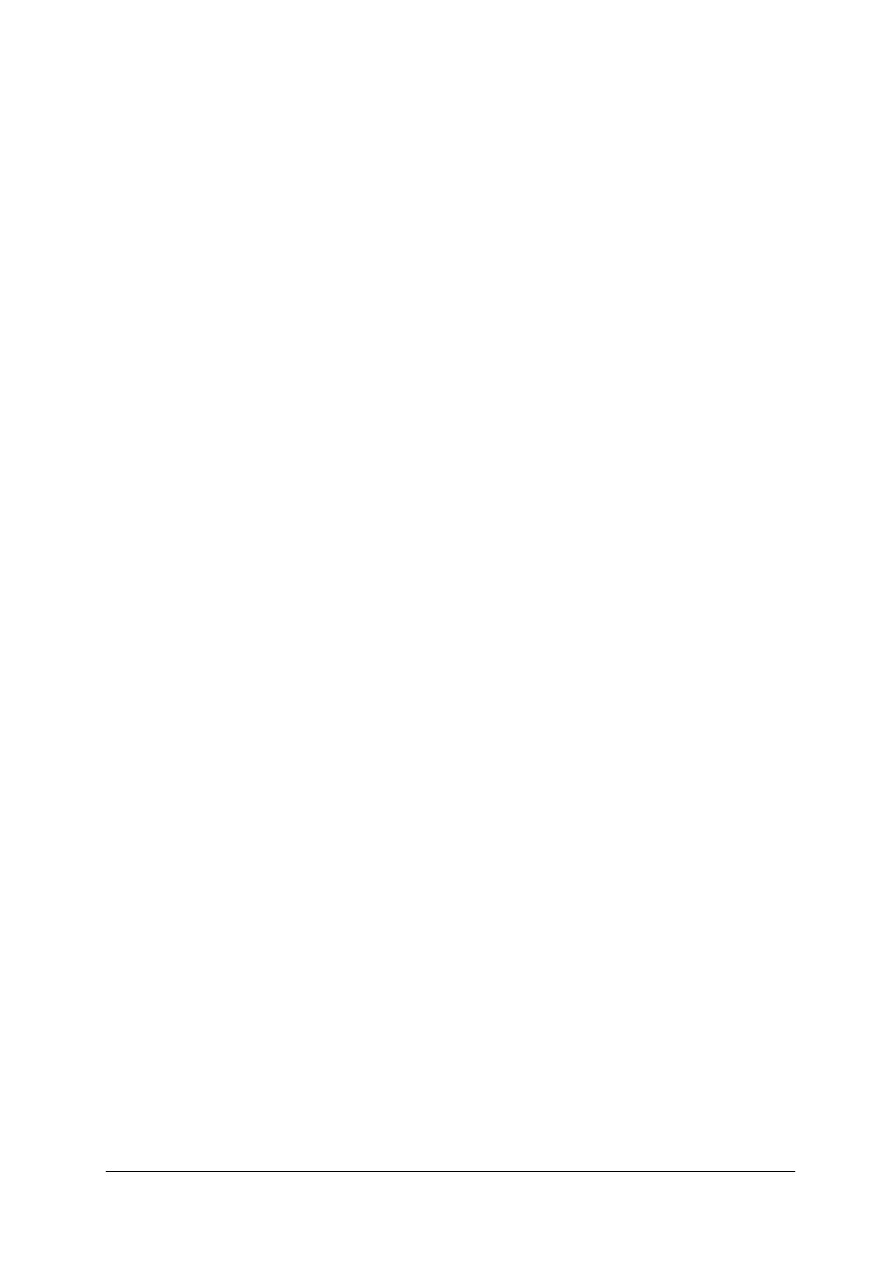
„Projekt współfinansowany ze środków Europejskiego Funduszu Społecznego”
33
16. Aby zachować efekt przezroczystości, obraz należy zapisać w formacie
a) *.bmp.
b) *.tiff.
c) *.jpg.
d) *.png.
17. Założono, iż tłem slajdu będzie zdjęcie. Ma ono wielkość 15 x 20 cm. Optymalna
rozdzielczość skanowania tego zdjęcia, zakładając, że prezentacja będzie wyświetlana na
monitorze o rozdzielczości 1280 x 1024 px to
a) 250 dpi.
b) 150 dpi.
c) 100 dpi.
d) 75 dpi.
18. Tworzenie prezentacji multimedialnej i dobór tematyki poszczególnych slajdów
realizujemy korzystając z
a) szablonu.
b) układu slajdu.
c) kreatora.
d) wzorca.
19. Aby wprowadzić podkład muzyczny pod określoną liczbę slajdów, należy
a) dołączyć dany plik dźwiękowy do każdego slajdu.
b) plik dźwiękowy dołączyć do pierwszego slajdu i ustawić powtarzanie do końca slajdu.
c) dołączyć plik dźwiękowy do pierwszego slajdu ustawić kontynuację pokazu przez
określoną liczbę slajdów, uwzględniając opcje powtarzania do końca slajdu.
d) dołączyć plik dźwiękowy do pierwszego slajdu oraz ustawić kontynuację pokazu
przez określoną liczbę slajdów.
20. Każda prezentacja multimedialna
a) zawiera zawsze pliki wideo AVI.
b) zawiera zawsze pliki dźwiękowe MP3.
c) wymaga zapisu na płycie CD lub DVD.
d) zawiera przekaz informacji poprzez różne formy medialne.
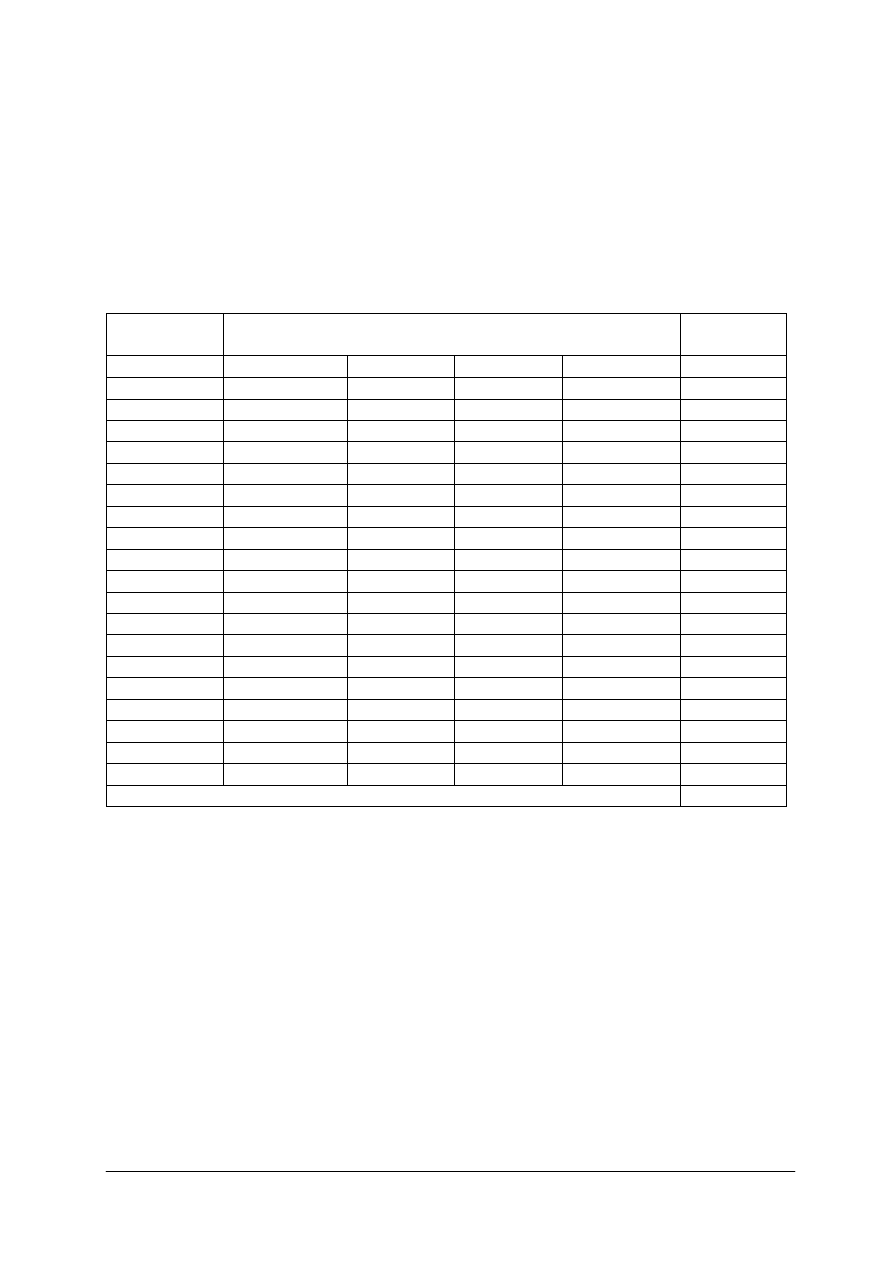
„Projekt współfinansowany ze środków Europejskiego Funduszu Społecznego”
34
KARTA ODPOWIEDZI
Imię i nazwisko ...............................................................................
Korzystanie z programów komputerowych wspomagających działania
terapeutyczne
Zakreśl poprawną odpowiedź.
Nr
zadania
Odpowiedź
Punkty
1
a
b
c
d
2
a
b
c
d
3
a
b
c
d
4
a
b
c
d
5
a
b
c
d
6
a
b
c
d
7
a
b
c
d
8
a
b
c
d
9
a
b
c
d
10
a
b
c
d
11
a
b
c
d
12
a
b
c
d
13
a
b
c
d
14
a
b
c
d
15
a
b
c
d
16
a
b
c
d
17
a
b
c
d
18
a
b
c
d
19
a
b
c
d
20
a
b
c
d
Razem:
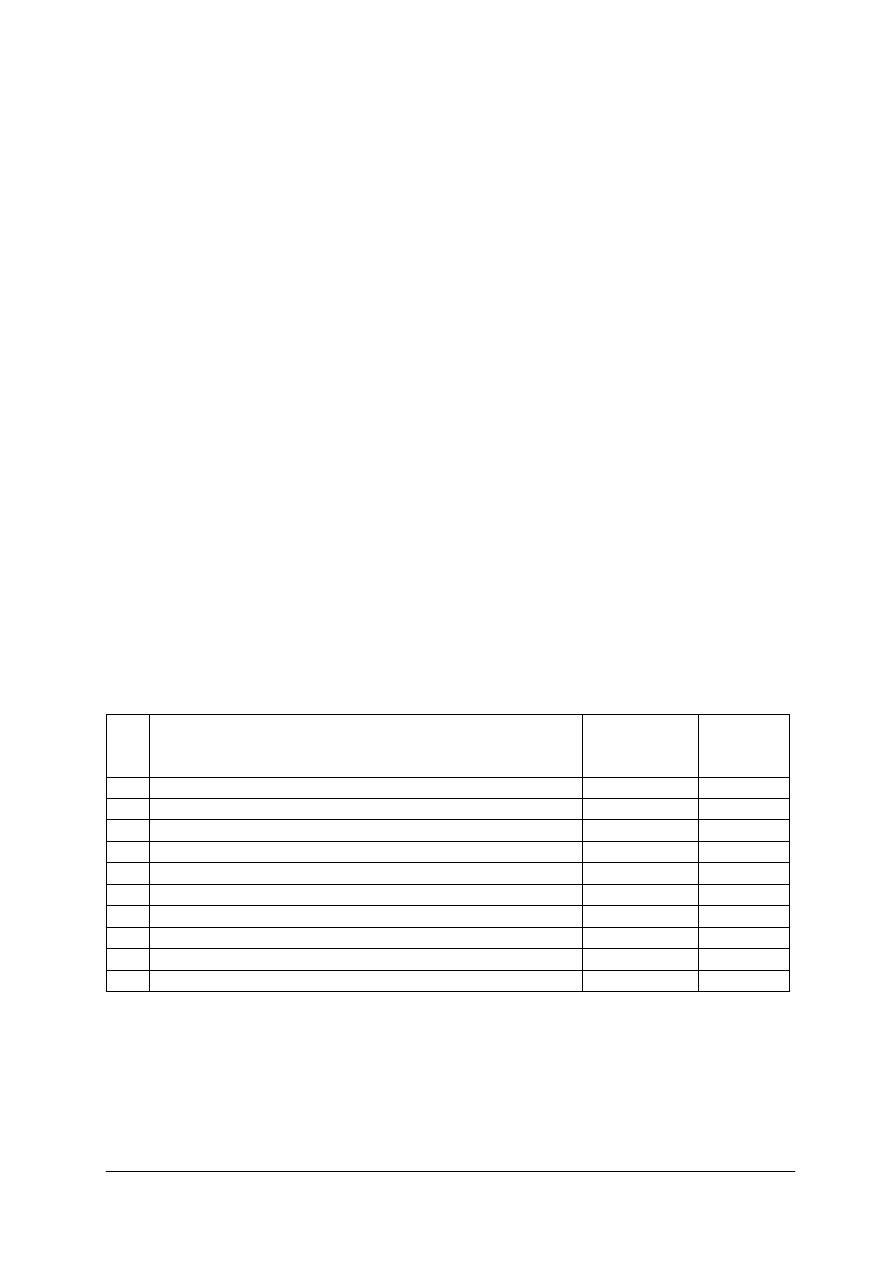
„Projekt współfinansowany ze środków Europejskiego Funduszu Społecznego”
35
Test 2
ZADANIE TYPU „PRÓBA PRACY”
Instrukcja dla nauczyciela
W badaniu osiągnięć ucznia w jednostce modułowej: „Korzystanie z programów
komputerowych wspomagających działania terapeutyczne” przewiduje się zastosowanie
zadania typu „próba pracy”, gdyż pozwoli ono sprawdzić poziom ukształtowanych u uczniów
umiejętności praktycznych.
Zadaniem nauczyciela jest stworzenie warunków dla ucznia, umożliwiających
w określonym czasie wykonanie zadania. Uczeń powinien mieć udostępnione stanowisko
komputerowe z niezbędnym oprogramowaniem umożliwiającym obróbkę graficzną fotografii
cyfrowych, oprogramowanie do montowania materiału filmowego, program do rejestracji
dźwięku. Ponadto, stanowisko komputerowe powinno być wyposażone w głośniki, słuchawki
i mikrofon. Uczeń powinien otrzymać materiały źródłowe (zdjęcia, klipy filmowe, tekst do
narracji, ewentualnie pliki dźwiękowe) w postaci plików zarchiwizowanych na płycie CD lub
DVD. Szacuje się, iż na wykonanie poniższego zadania wystarczy dwie godziny lekcyjne –
90 min.
Instrukcja dla ucznia
Przygotuj cyfrowy film wideo reklamujący Warsztaty Terapii Zajęciowej (WTZ).
Wykorzystaj do tego celu przekazane przez nauczyciela pliki na płycie CD/DVD (materiał
filmowy, zdjęcia, tekst narracji). Na stanowisku komputerowym zostało zainstalowane
niezbędne oprogramowanie do przetworzenia materiału i zmontowania cyfrowego filmu
wideo.
Umiejętności podlegające ocenie
Lp. Czynność wykonana przez ucznia
Maksymalna
liczba
punktów
Uzyskany
wynik
1 Dostosowanie rozdzielczości zdjęć dla potrzeb filmu
10
2 Wybór formatu zapisu zdjęć
10
3 Pobranie wybranych fragmentów materiału filmowego
10
4 Nagranie dźwięku narracji
10
5 Wkomponowanie zdjęć między klipy filmu
10
6 Dołączenie dźwięku
10
7 Ustawienie czasu wyświetlania zdjęć
10
8 Ustawienie przejść między klipami
10
9 Wybór i dodanie efektów
10
10 Wybór formatu zapisu i zapis filmu
10
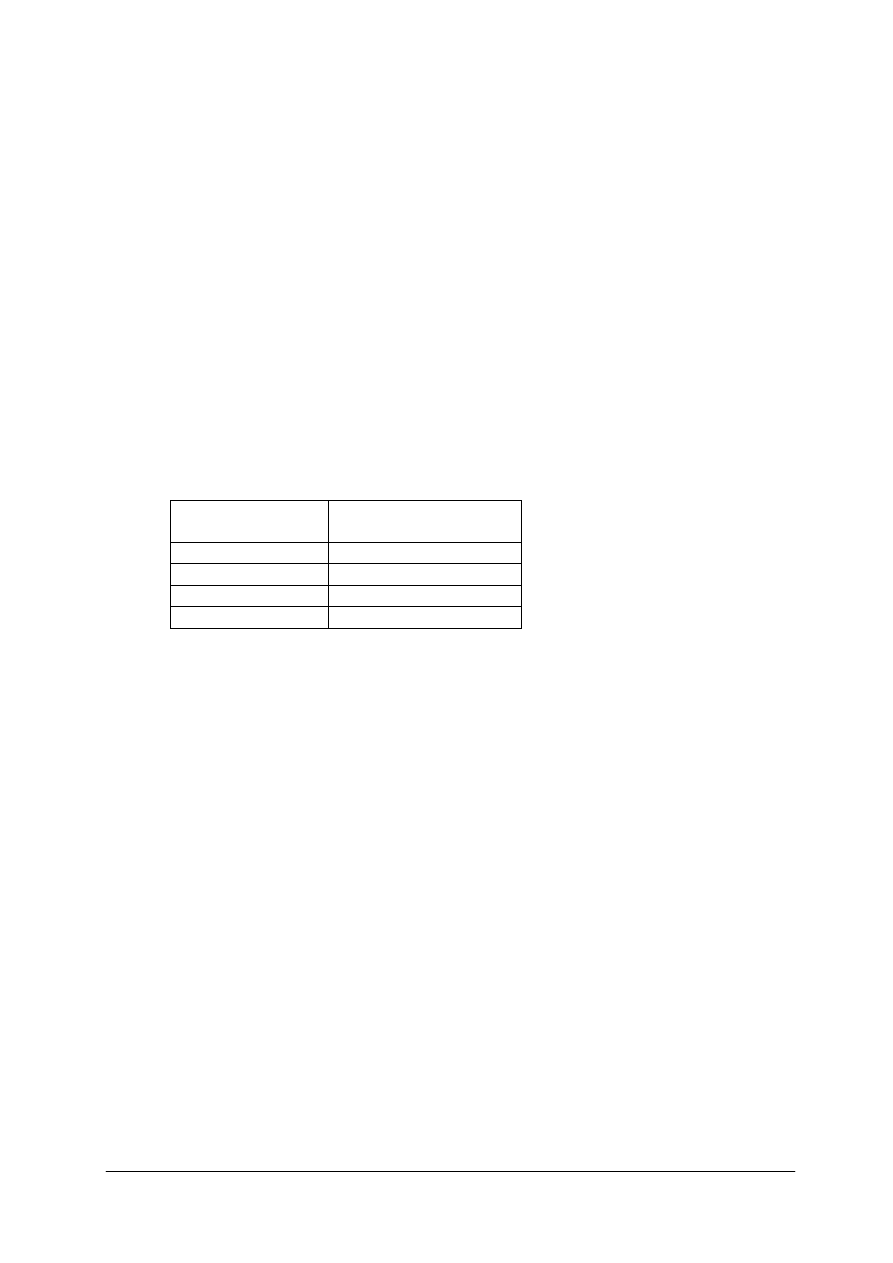
„Projekt współfinansowany ze środków Europejskiego Funduszu Społecznego”
36
Klucz oceniania
10 pkt
9 pkt
8 pkt
7 pkt
5 pkt
0 pkt
– czynność wykonana bezbłędnie z pełnym umotywowaniem dokonanych
wyborów.
– czynność wykonana bezbłędnie, drobne nieprawidłowości w umotywowaniu
dokonywanych działań.
– przy wykonaniu czynności wystąpiły drobne, nieistotne dla całego procesu
błędy.
– przy wykonaniu czynności wystąpiło kilka błędów, które w wyniku
przeprowadzonej korekty naprawiono.
– najważniejsze elementy danej czynności zostały wykonane, wykonanie
jednak całej czynności wymagało dokonania wielu poprawek.
– czynność wykonana błędnie.
Normy wymagań na poszczególne oceny szkolne:
Ocena
Minimalna liczba
uzyskanych punktów
dopuszczający
60
dostateczny
72
dobry
85
bardzo dobry
95 i więcej
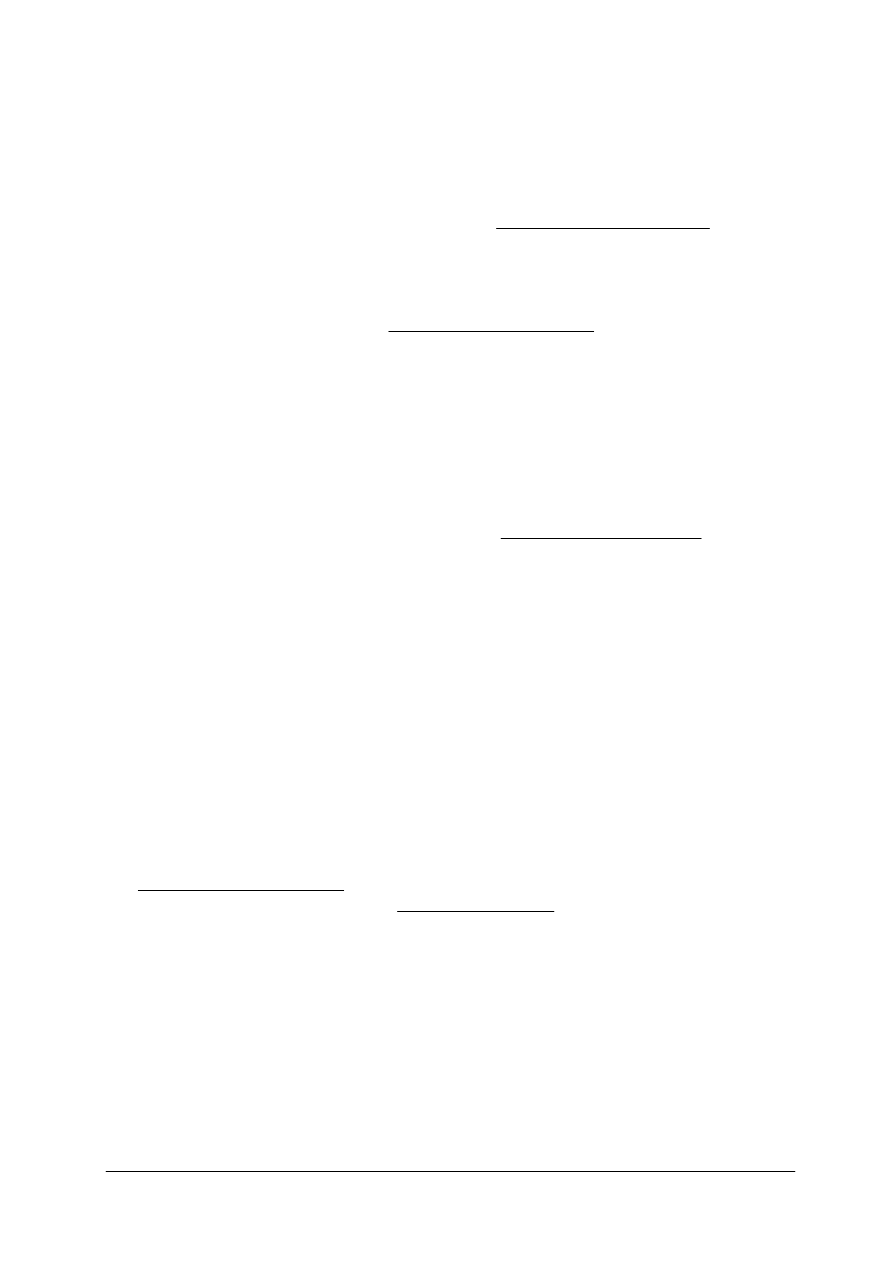
„Projekt współfinansowany ze środków Europejskiego Funduszu Społecznego”
37
7. LITERATURA
1. Barańska A.: Komputer w teorii kształcenia wielostronnego, [w:] Edukacja i Dialog - luty
2004, nr 2, s. 64
2. Bartkowiak J.: E-learning – realia i perspektywy. http://www.szkolenia.com.pl/
3. Bednarek J.: Media w nauczaniu. Wydawnictwo MIKOM, Warszawa 2002
4. Danowski B.: Komputerowy montaż wideo. Ćwiczenia praktyczne. Helion, Gliwice 2003
5. Danowski B.: Nagrywani płyt CD i DVD. Ilustrowany przewodnik. Helion, Gliwice 2007
6. e-mentor Nr 2 (dwumiesięcznik). SGH & Fundacja Promocji i Akredytacji Kierunków
Ekonomicznych. Warszawa 2003. http://www.e-mentor.edu.pl/.
7. Górny T.: Microsoft Power Point 2003. Videograf, Chorzów 2006
8. Habraken J.: ABC sieci komputerowych. Helion, Gliwice 2002
9. Hedgecoe J.: Praktyczny kurs fotografii. Wyd. Ryszard Kluszczyński, Kraków 2000
10. Juszczyk S. (red.).: Metodyka nauczania informatyki w szkole. Wydawnictwo Adam
Marszałek, Toruń 2001
11. Kopertowska M.: 122 porady z Power Point. Mikom, Warszawa 2005
12. Kopertowska M.: Grafika menadżerska i prezentacyjna. Europejskie Komputerowe
Prawo Jazdy. Wydawnictwo MIKOM, Warszawa 2001
13. Materiały informacyjne witryny internetowej projektu Pilotażowe Centrum Edukacji
E-learning dla Małych i Średnich przedsiębiorstw http://www.elearning.org.pl.
14. Michałowska A., Michałowski S.: Sieci komputerowe od A do Z. MIKOM, Warszawa 2000
15. Mirecka E.: Wyszukiwanie selekcjonowanie i gromadzenie informacji Cz.1. WSiP,
Warszawa 2003
16. Mueller S.: Rozbudowa i naprawa komputerów PC. Helion, Gliwice 2003
17. Nowakowski Z. (red.) : Technologia informacyjny bez tajemnic. MIKOM, Warszawa 2002
18. Podręcznik użytkownika. PC Komputer. Optimus SA, Nowy Sącz 2004
19. Praca zbiorowa: Word czyli komputerowe pisanie. Help, Michałowice 2005
20. Siemieniecki B.: Komputer w edukacji. Podstawowe problemy technologii
informacyjnej, Wydawnictwo Adam Marszałek, Toruń 2002
21. Sikorski W.: Podstawy technik informatycznych. Europejskie Komputerowe Prawo
Jazdy. Wydawnictwo MIKOM, Warszawa 2001
22. Sokół R.: Internet. Ilustrowany przewodnik. Helion, Gliwice 2007
23. Sportack M.: Sieci komputerowe. Księga eksperta. Helion, Gliwice 2004
24. Suma Ł: Word 2007 Pl. Ilustrowany przewodnik. Helion, Gliwice 2007
25. Thompson R.B., Fritchman Thompson B.: PC Hardware. Almanach. Helion, Gliwice 2004
26. Wieczorkowska G.: Zalety i wady edukacji internetowej. Model dydaktyczny COME.
27. Wirtualna Edukacja Nr 20/04-2004 http://lttf.ieee.org/we/.
28. Wrotek W.: Technologia informacyjna. Helion edukacja, Gliwice 2006
29. Wróblewski P.: ABC komputera. Helion, Gliwice 2006
Czasopisma:
–
ChIP
–
Enter
–
Komputer Świat
–
Komputer Świat Expert
–
Magazyn Internet
–
PC Format
–
PC World Komputer
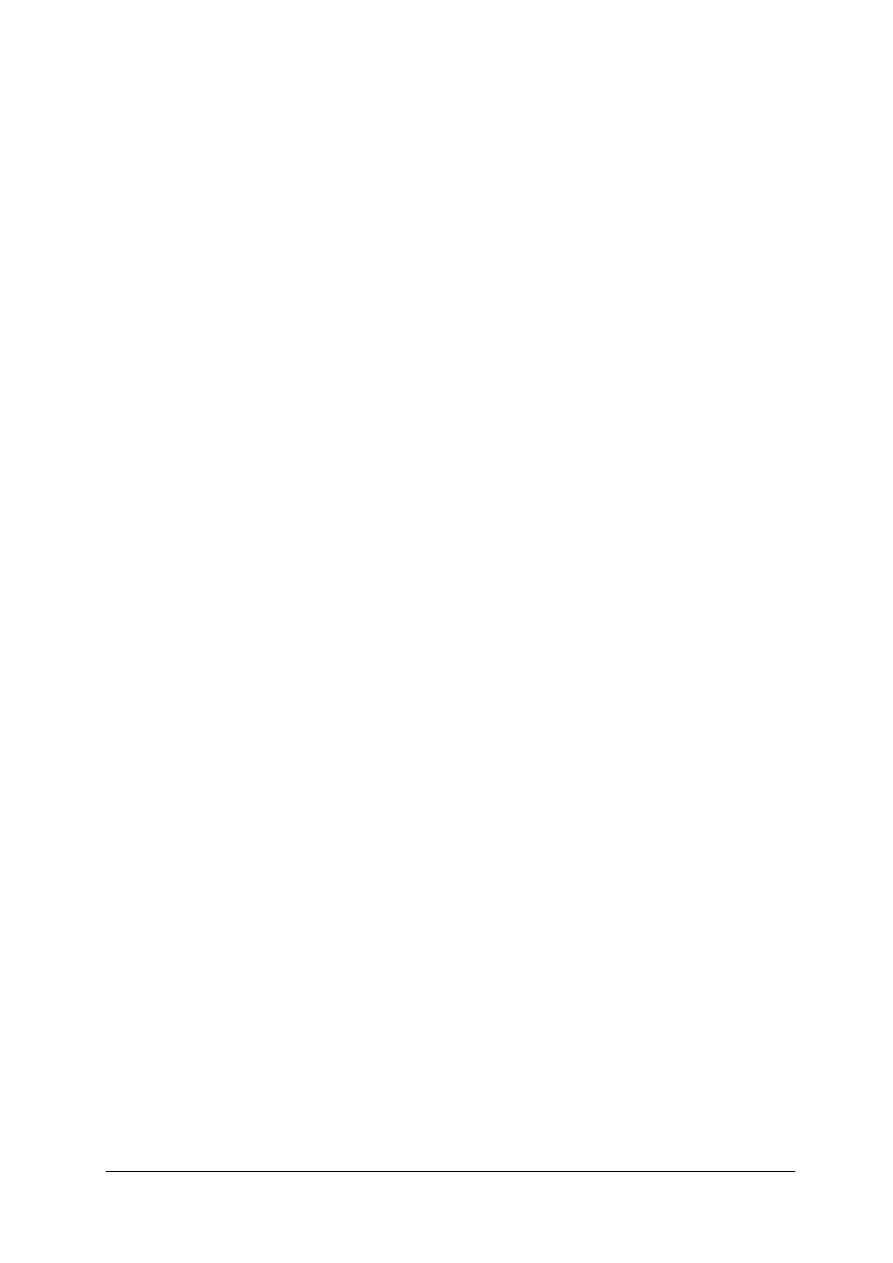
„Projekt współfinansowany ze środków Europejskiego Funduszu Społecznego”
38
–
PCkurier
–
Webmaster
Literatura metodyczna
1. Furmanek W. Piecuch A.: Dydaktyka informatyki. Problemy metodyk. Wydawnictwo
Uniwersytetu Rzeszowskiego, 2004
2. Koba G., Bock J.: Informatyka – podstawowe tematy. Poradnik metodyczny.
Wydawnictwa Szkolne PWN, Warszawa 1999
3. Nowakowski Z.: Dydaktyka informatyki w praktyce. Cz. I. Wybrane zagadnienia.
Mikom, Warszawa 2003
4. Nowakowski Z.: Dydaktyka informatyki w praktyce. Cz. II. Jak uczyć. Mikom,
Warszawa 2003
5. Nowakowski Z.: Dydaktyka informatyki w praktyce. Cz. III. Jak oceniać. Mikom,
Warszawa 2003
6. Nowakowski Z.: Dydaktyka informatyki w praktyce. MIKOM, Warszawa 2002
7. Piecuch A.(red): Dydaktyka informatyki. Problemy uczenia się i nauczania informatyki
i technologii informacyjnych. Wydawnictwo Uniwersytetu Rzeszowskiego, 2006
Wyszukiwarka
Podobne podstrony:
05 Korzystanie z programów komputerowych 2
05 Korzystanie z programów komputerowych
Korzystanie z programów komputerowych wspomagających pracę masażysty
09 Korzystanie z programów komputerowych 2
09 Korzystanie z programów komputerowych
REGULAMIN KORZYSTANIA Z LABORATORIUM KOMPUTEROWEGO, Automatyka i Robotyka, Język programowania
05 Język programowania
Opis programu komputerowego Twierdzenie Pitagorasa-dowód i z, wrzut na chomika listopad, Informatyka
Podstawy programowania komputer Nieznany
Normy prawne dotyczące rozpowszechniania programów komputerowych, 1.Systemy operacyjne i sieci kompu
gk 05 struktura programu
05 narzedzia programu
11 Zastosowanie programu komput Nieznany (2)
korzyści z programu UE, współpaca nauki i przemysłu
ZASTOSOWANIE PROGRAMÓW KOMPUTEROWYCH DO PRACY Z DZIEĆMI Z ZA, wypracowania
Program komputerowy, Geodezja i Kartografia, Informatyka Geodezyjna
Modelowanie i analiza generatora samowzbudnego, Na laboratorium korzystaliśmy z programu wykorzystuj
Etapy Tworzenia Programu Komputerowego
więcej podobnych podstron